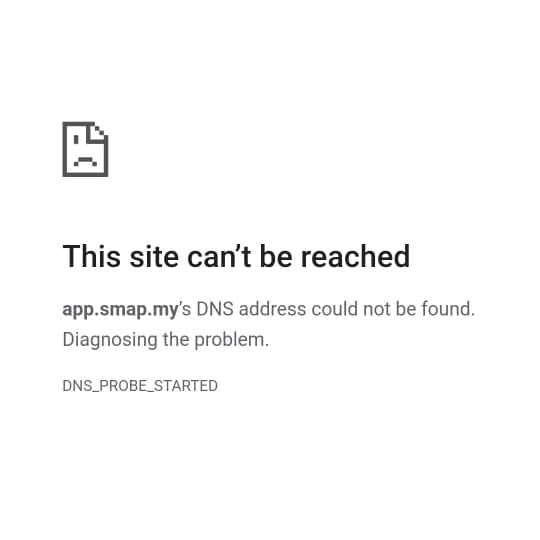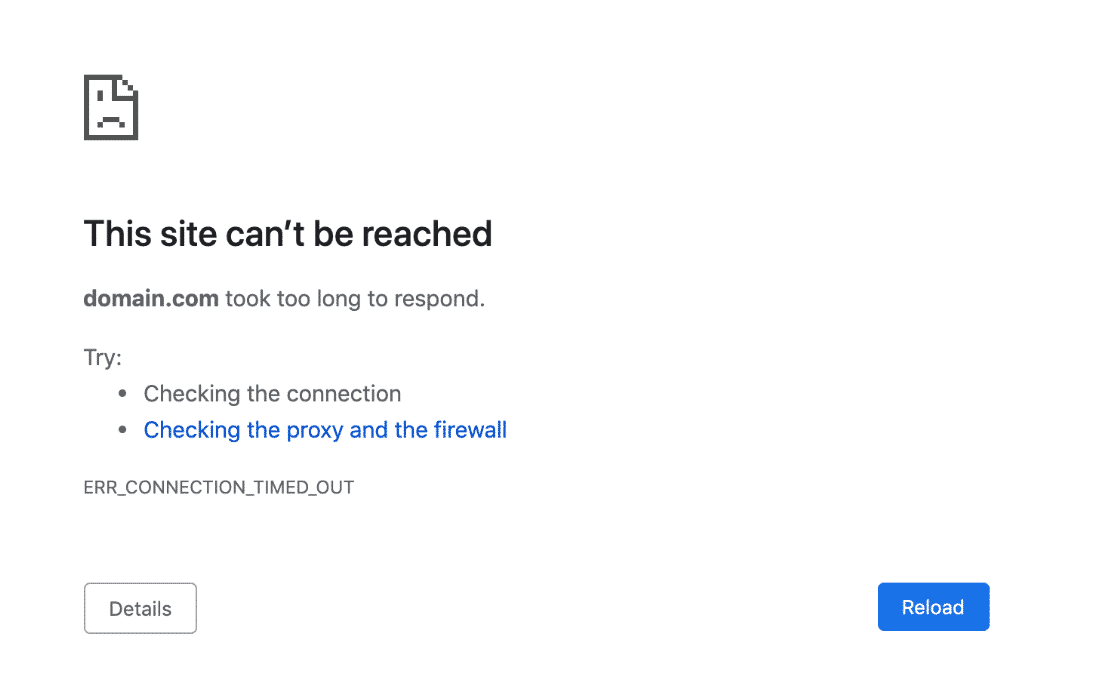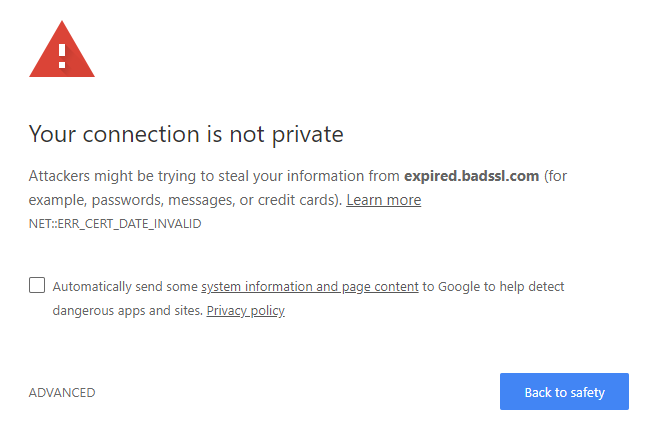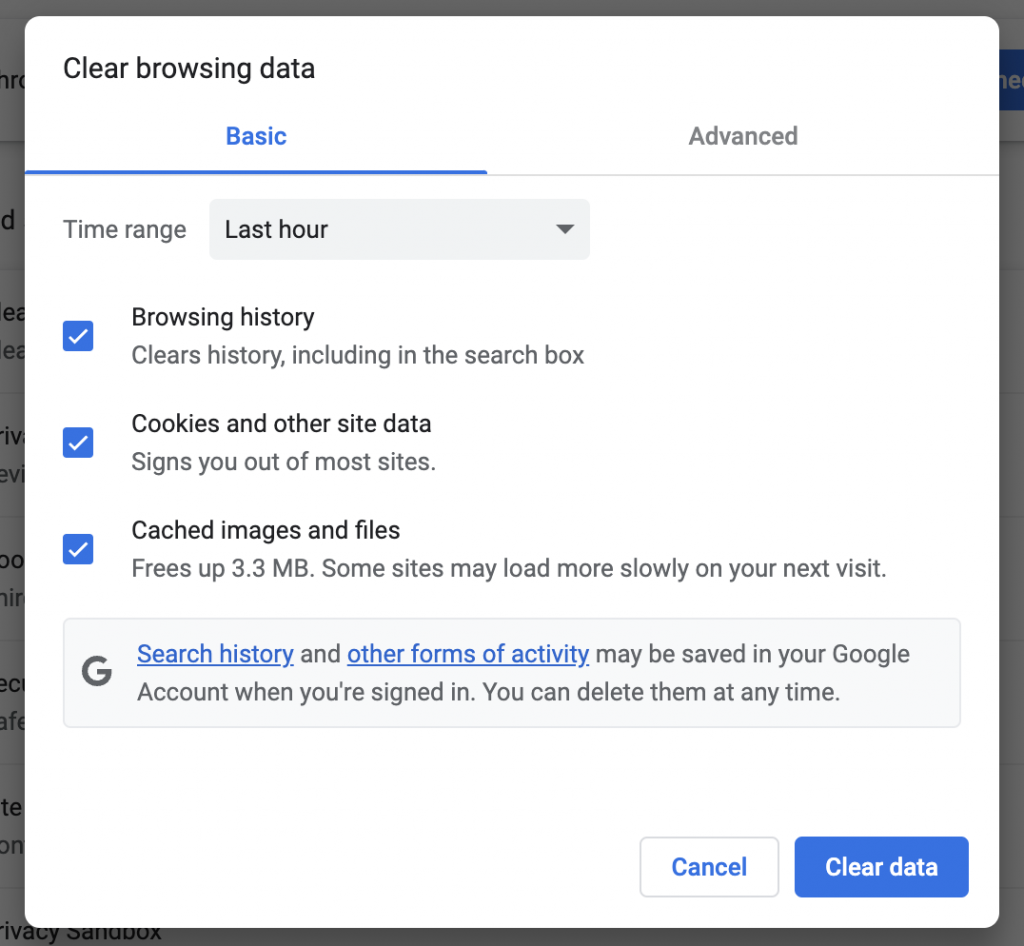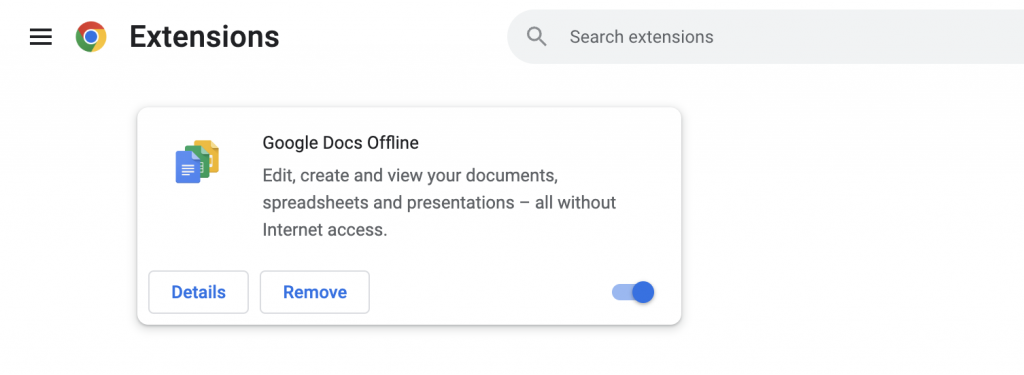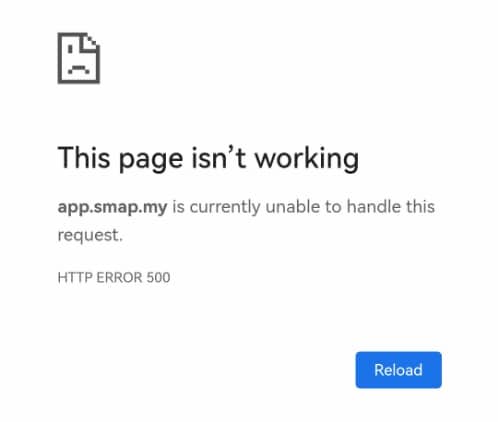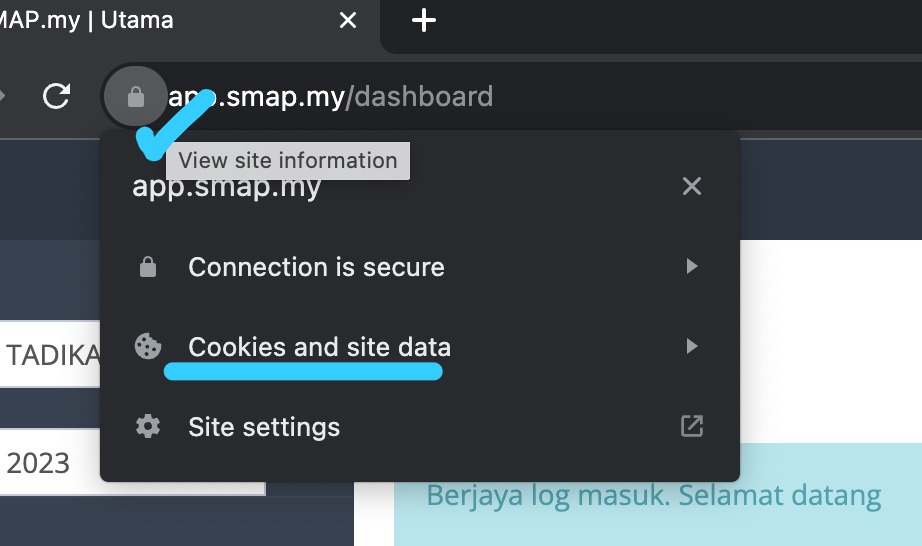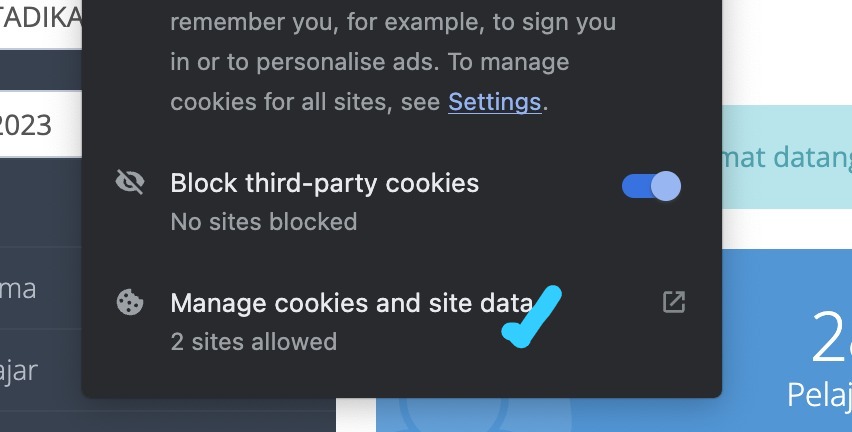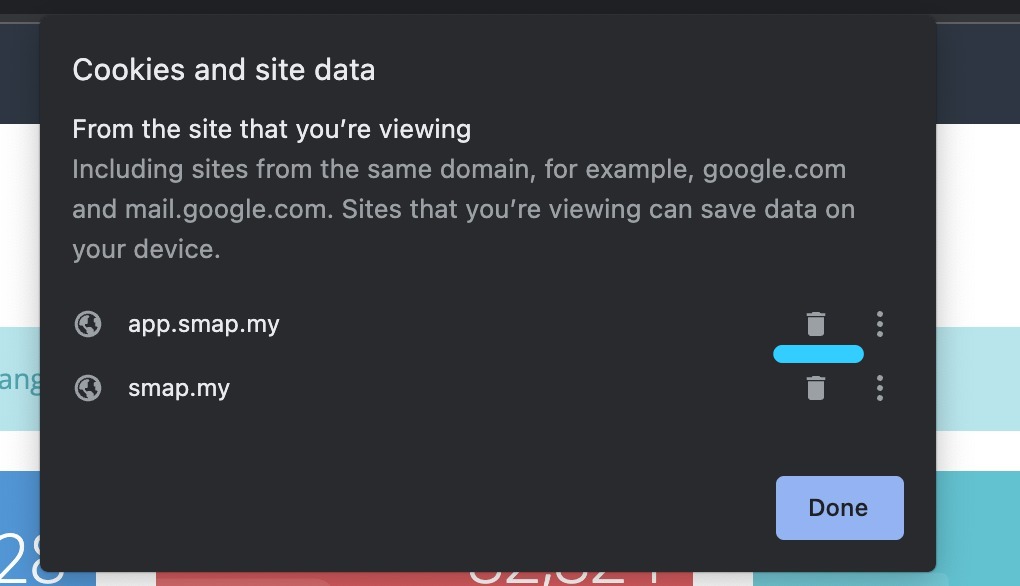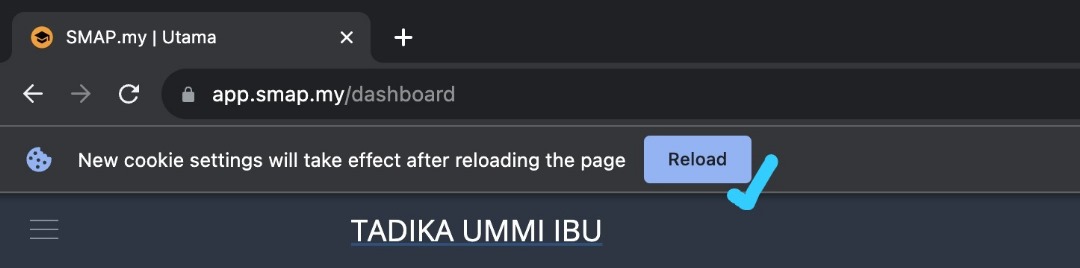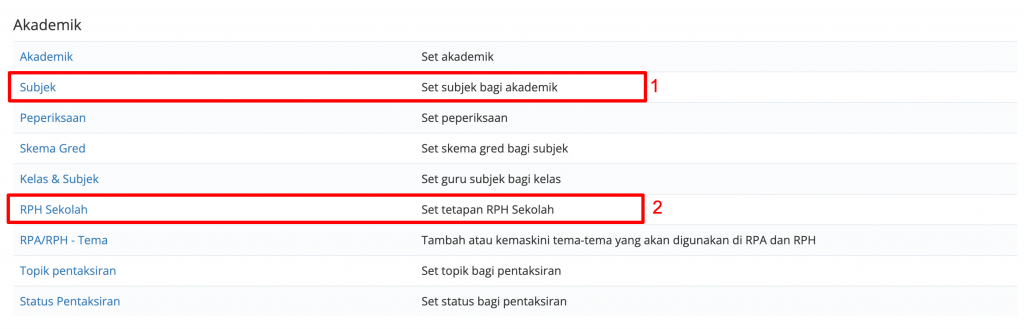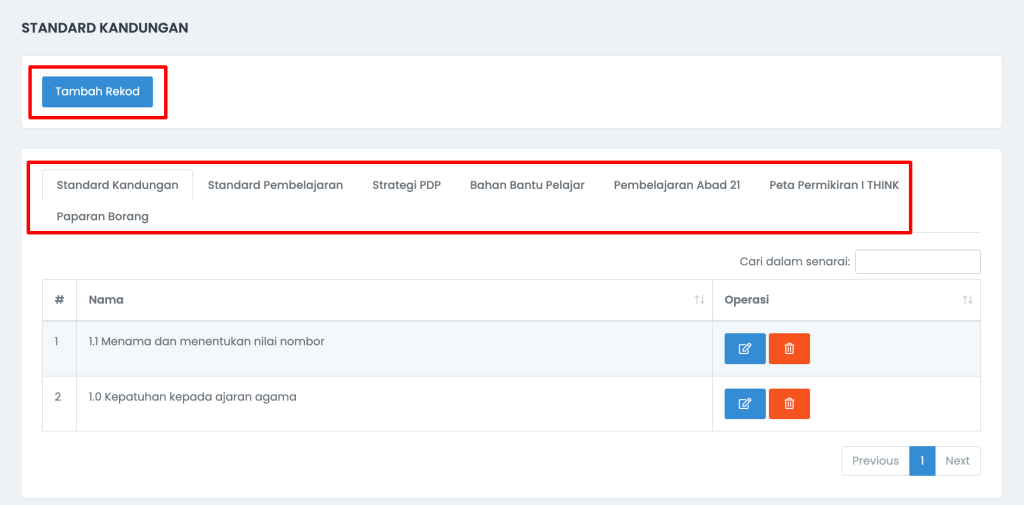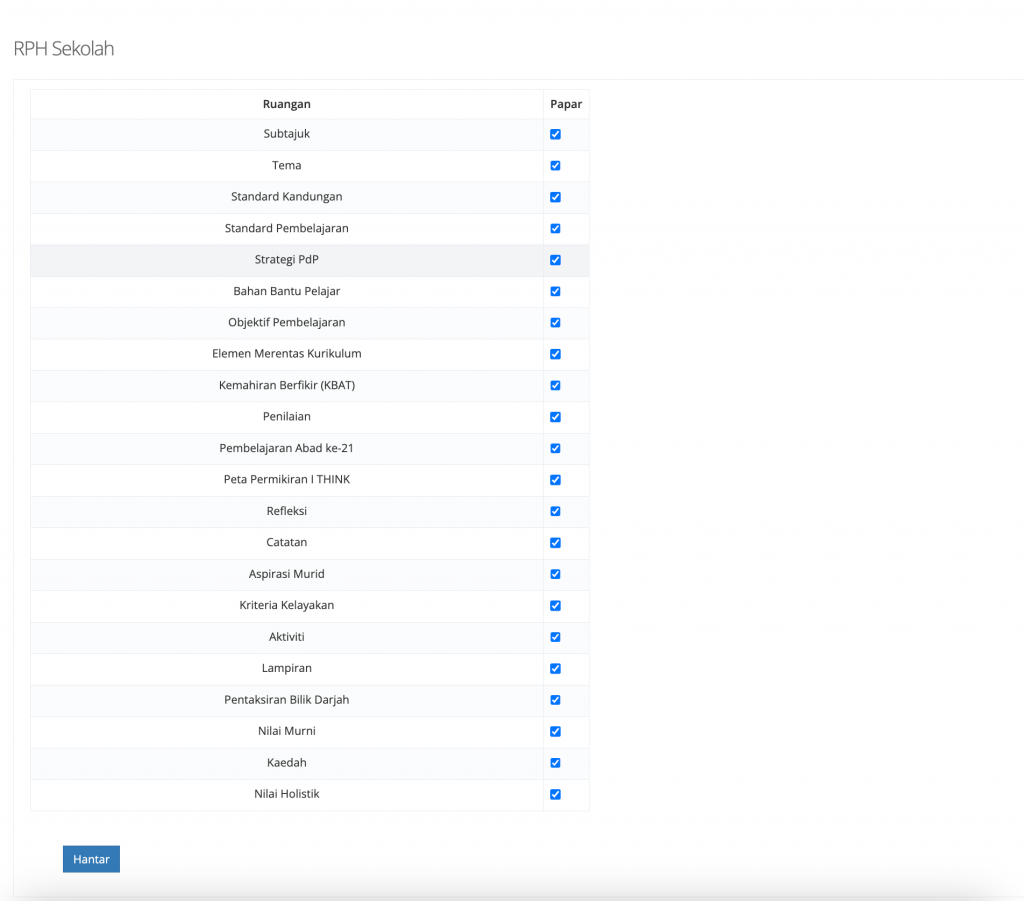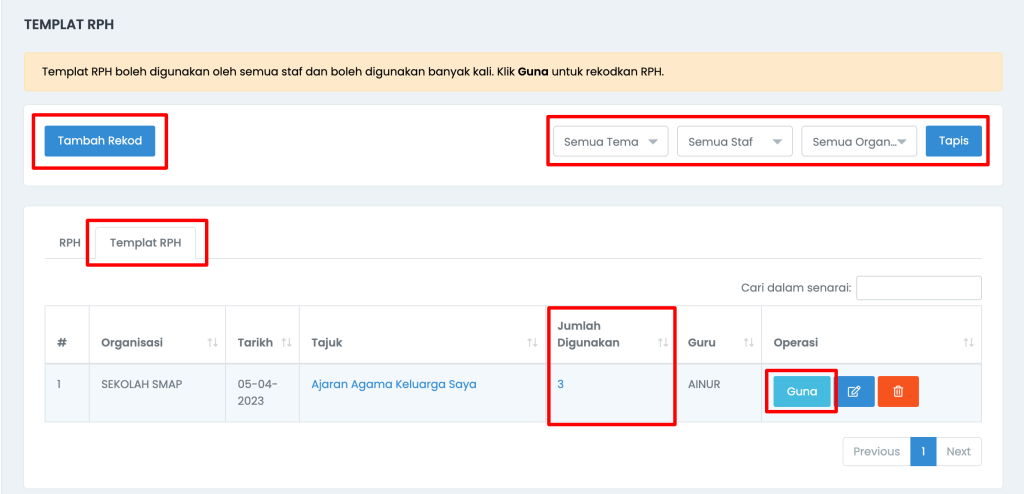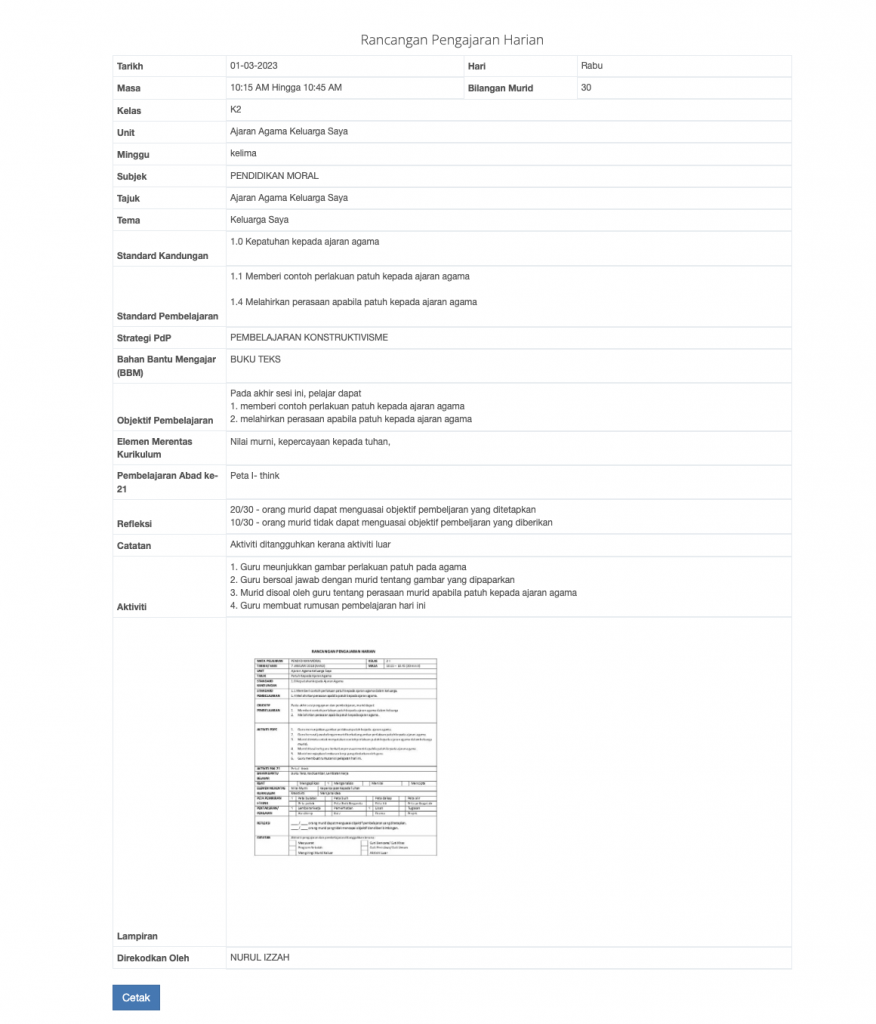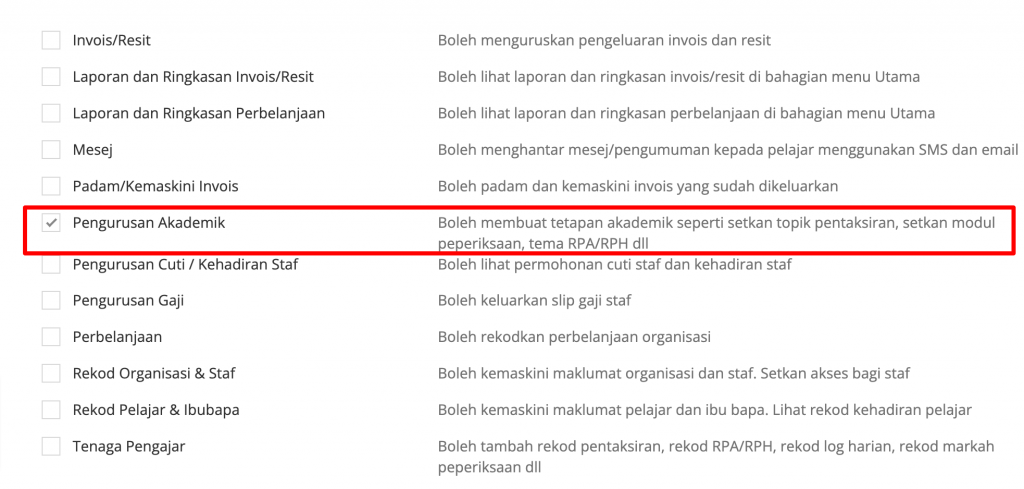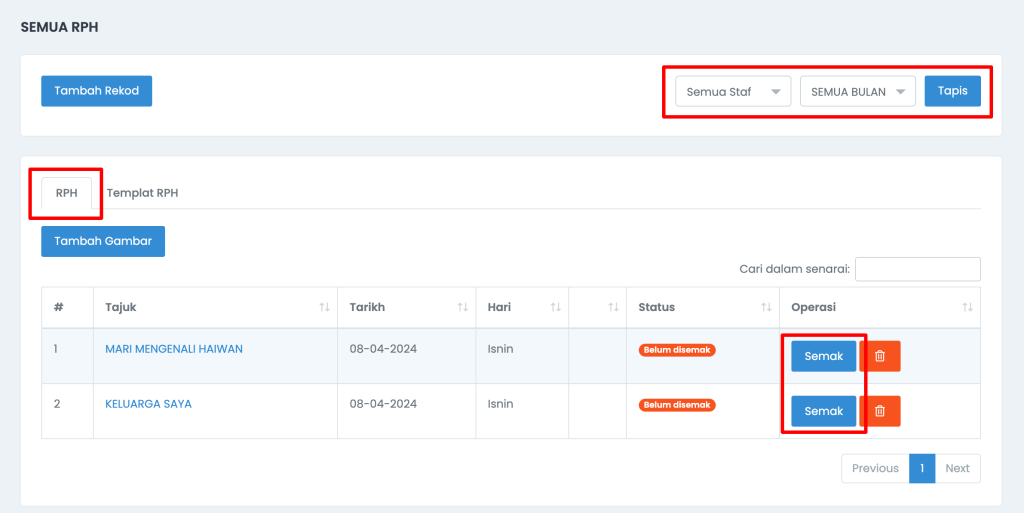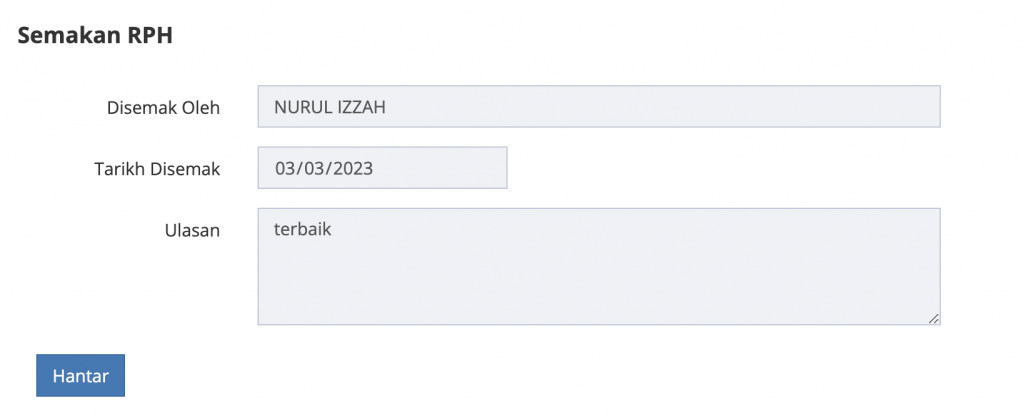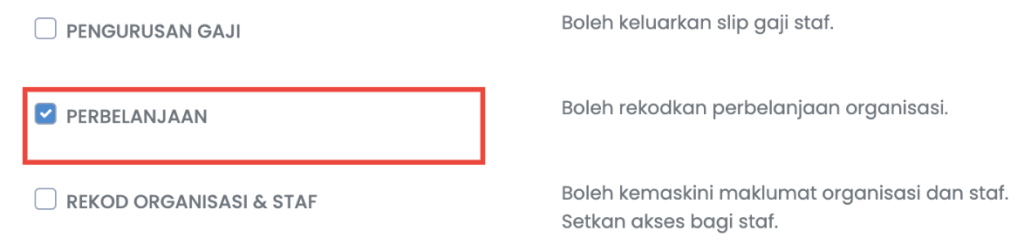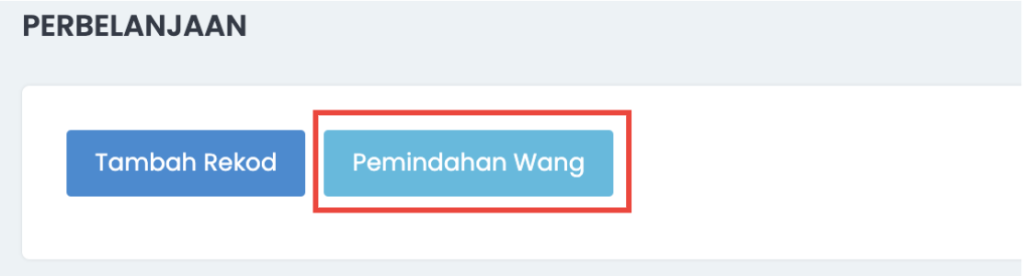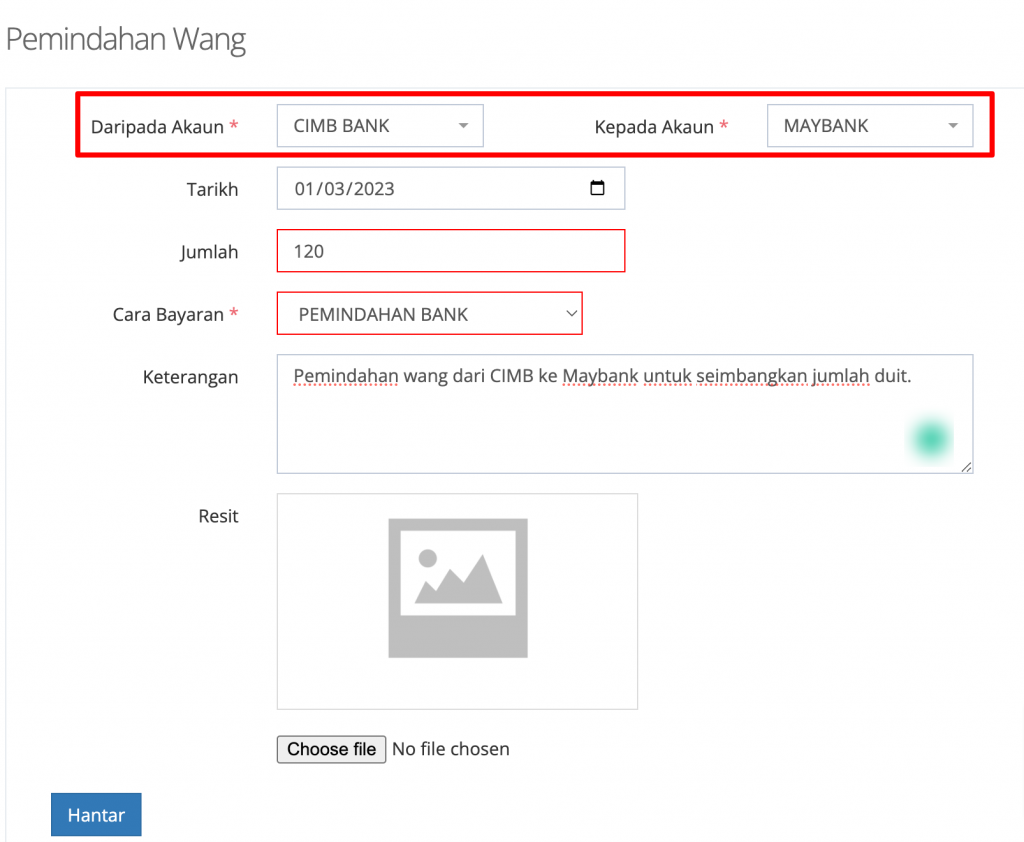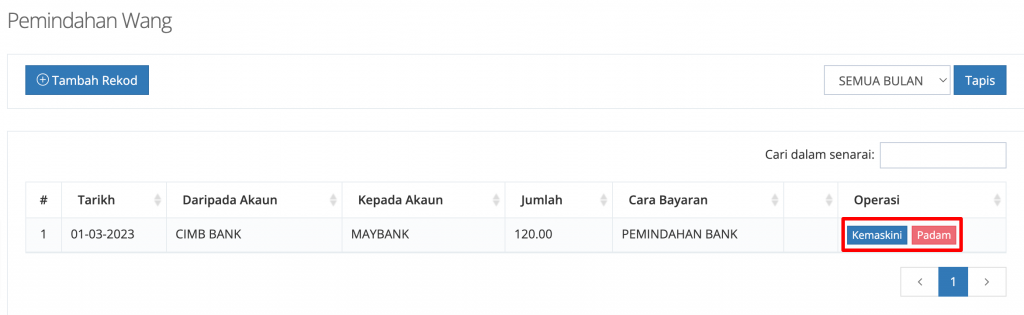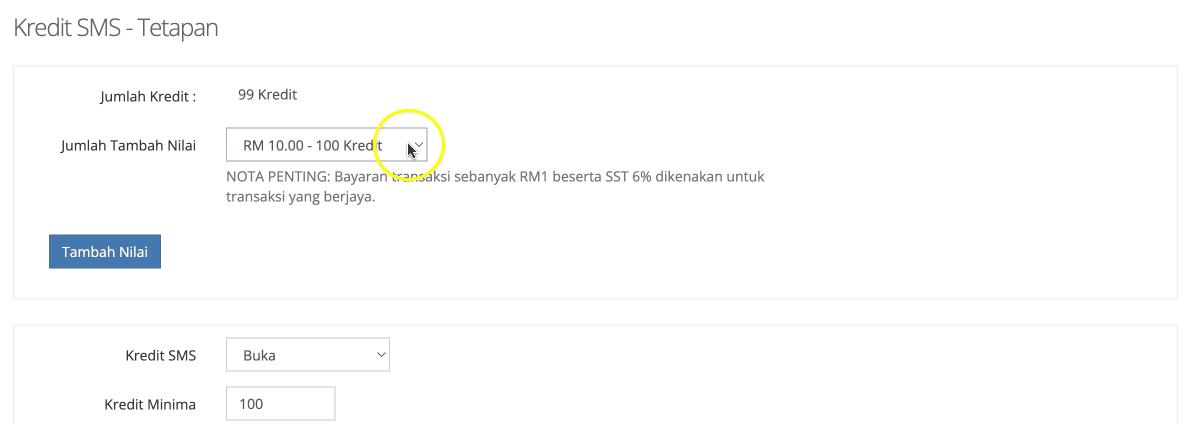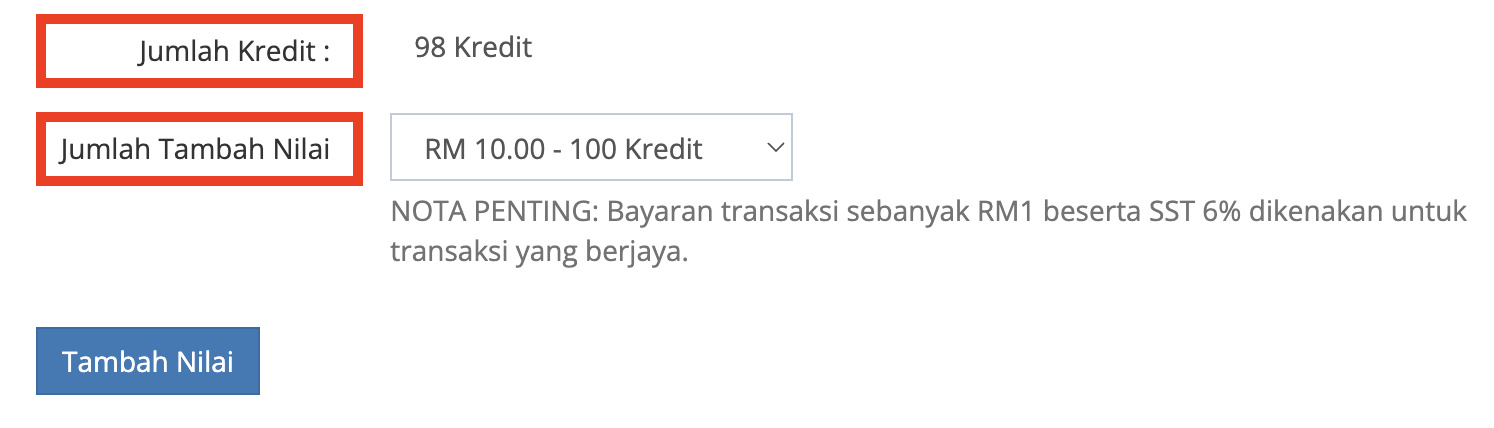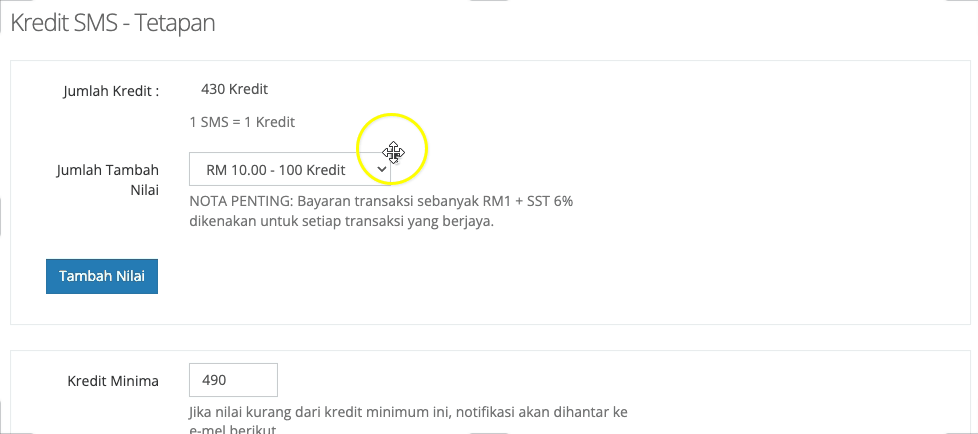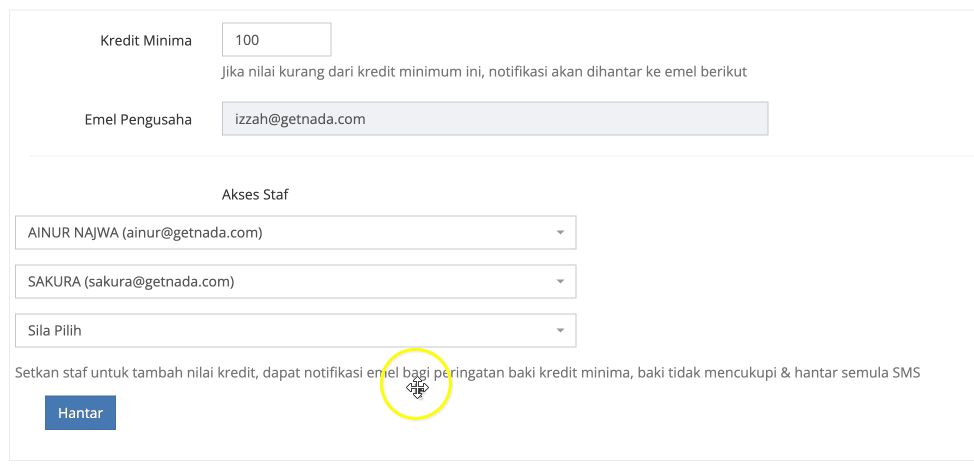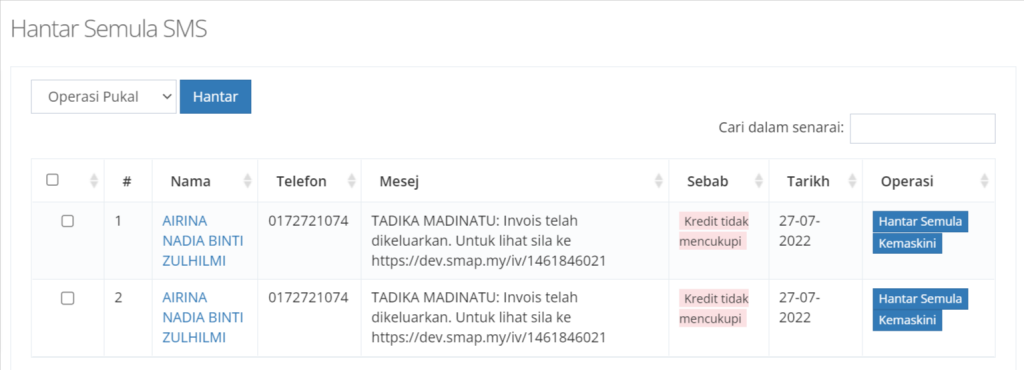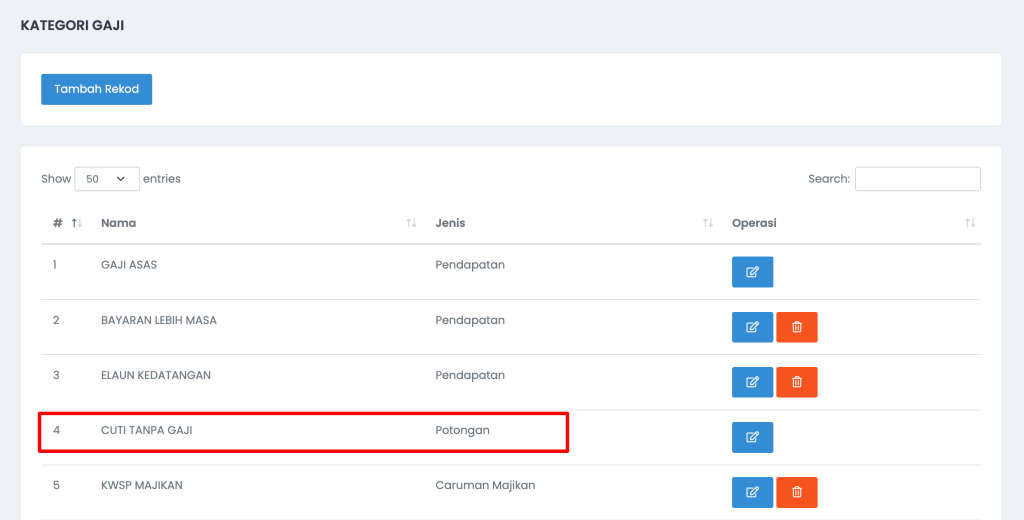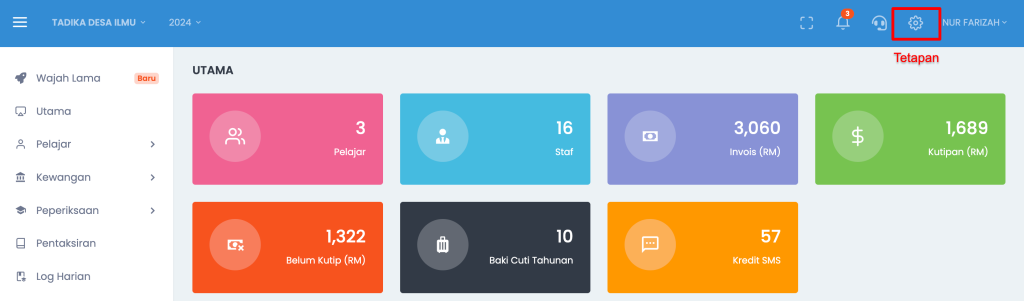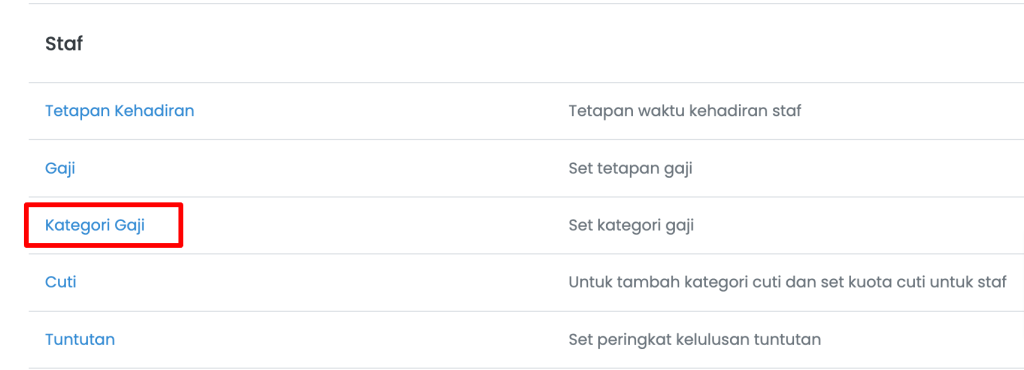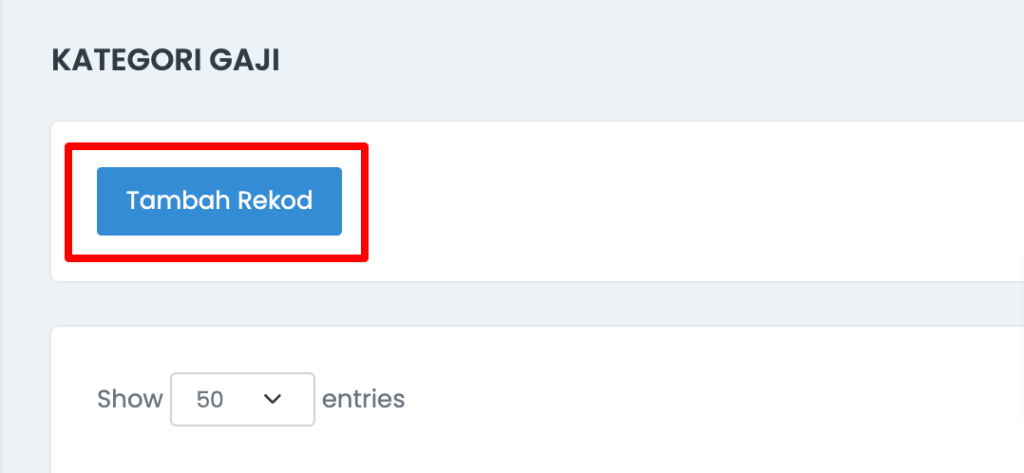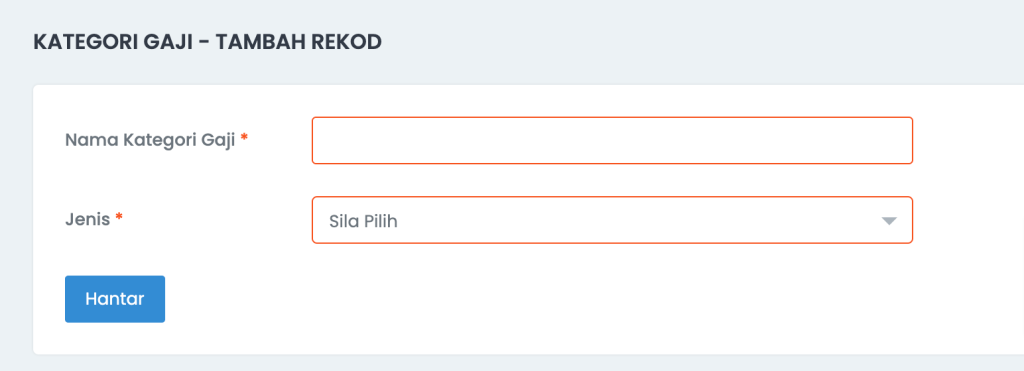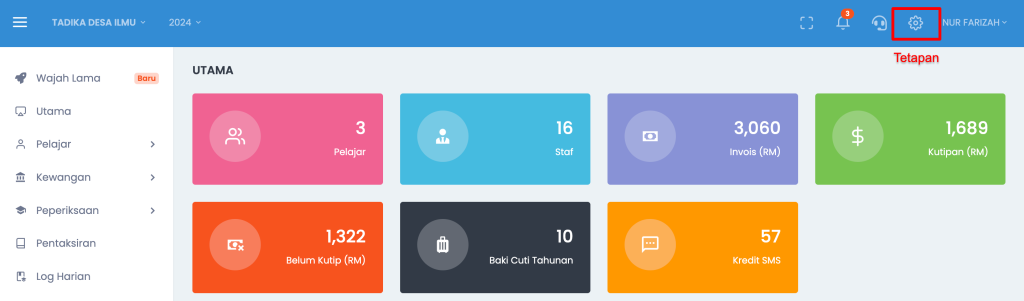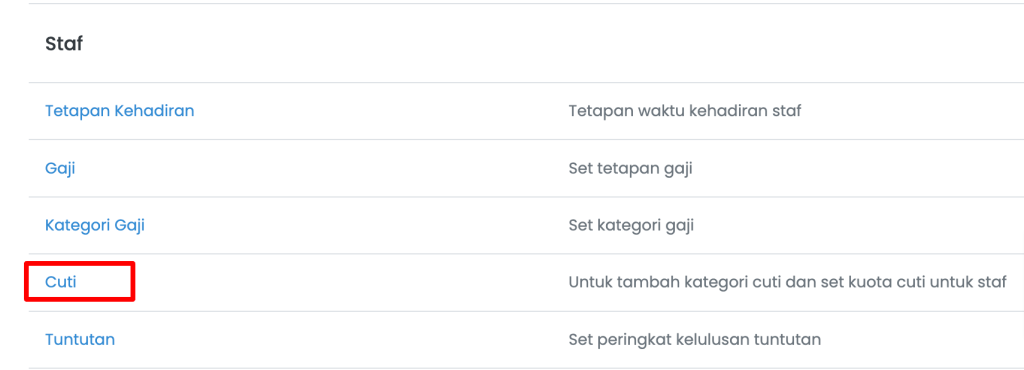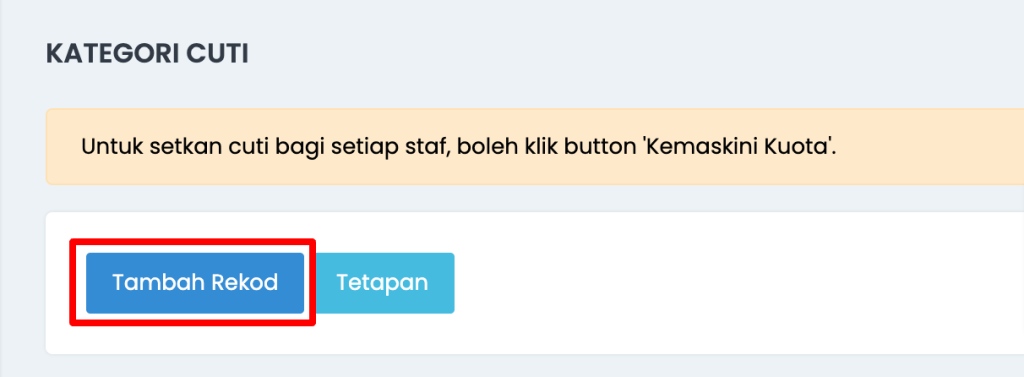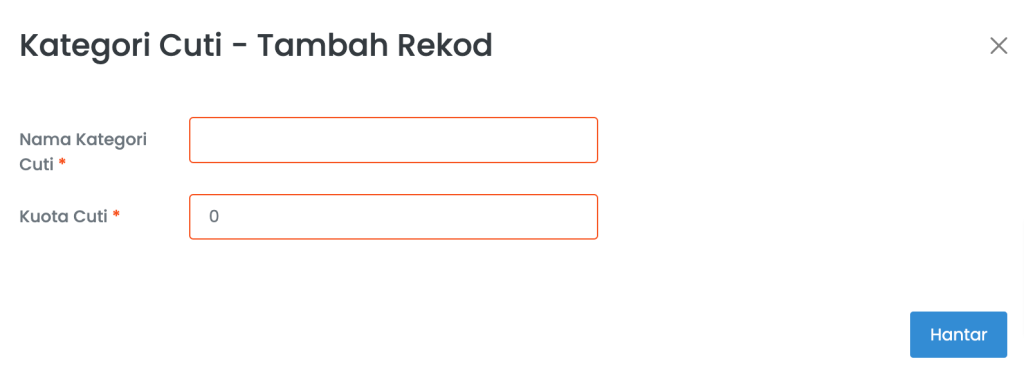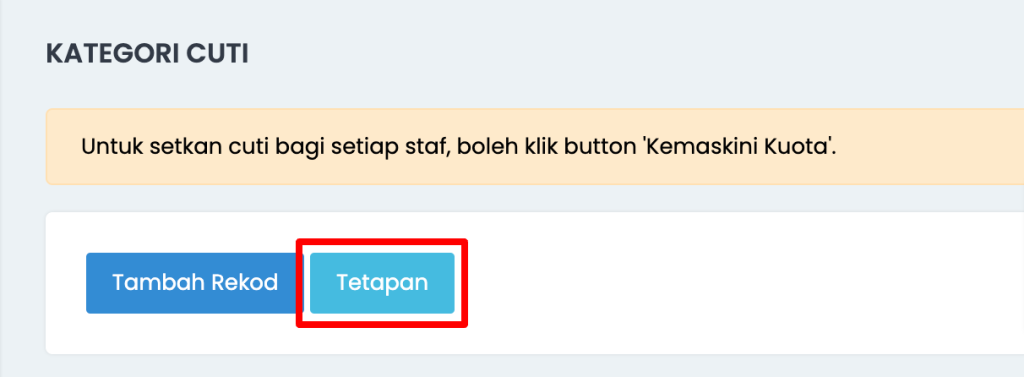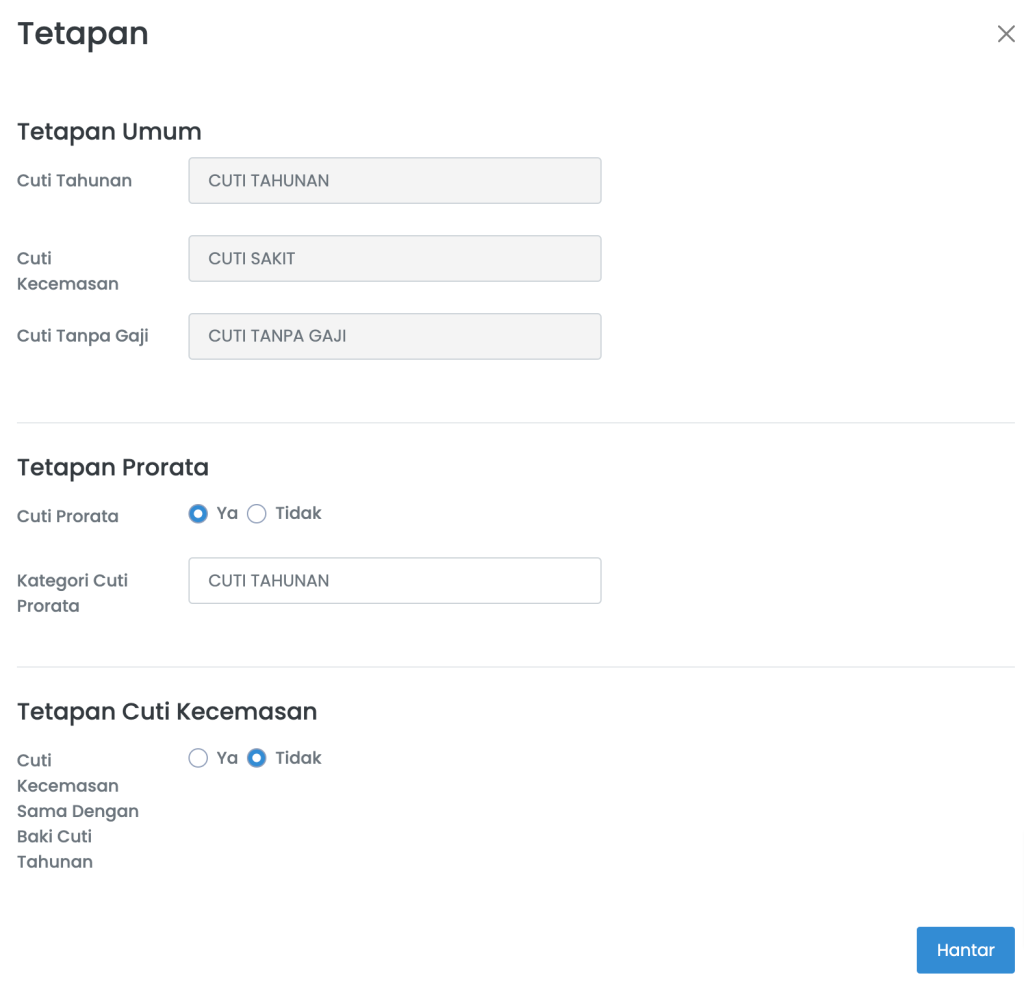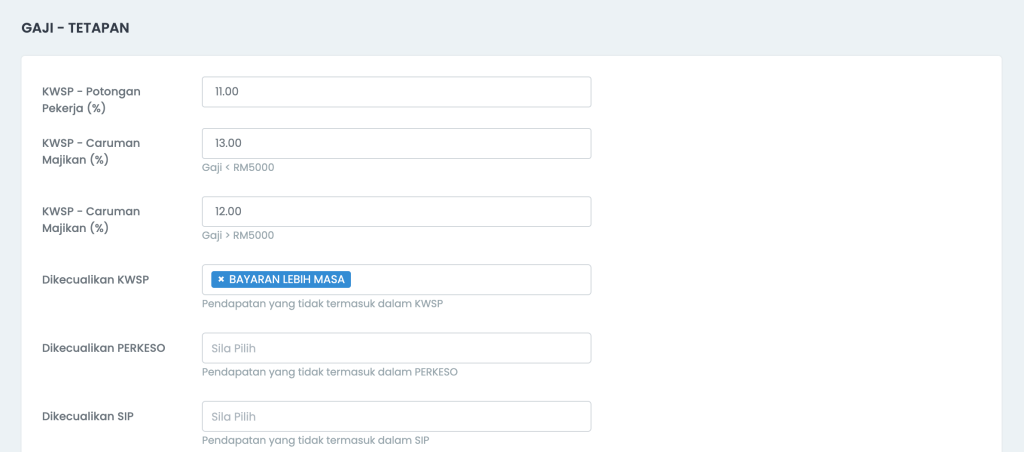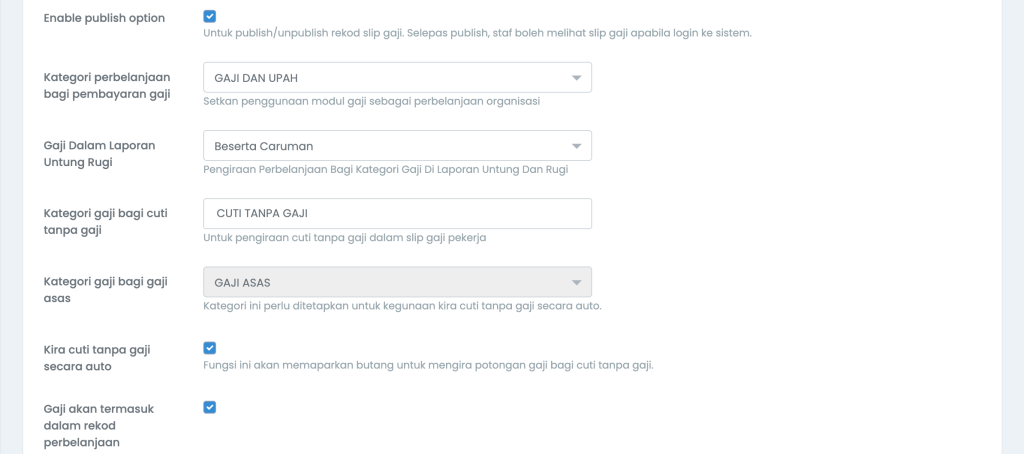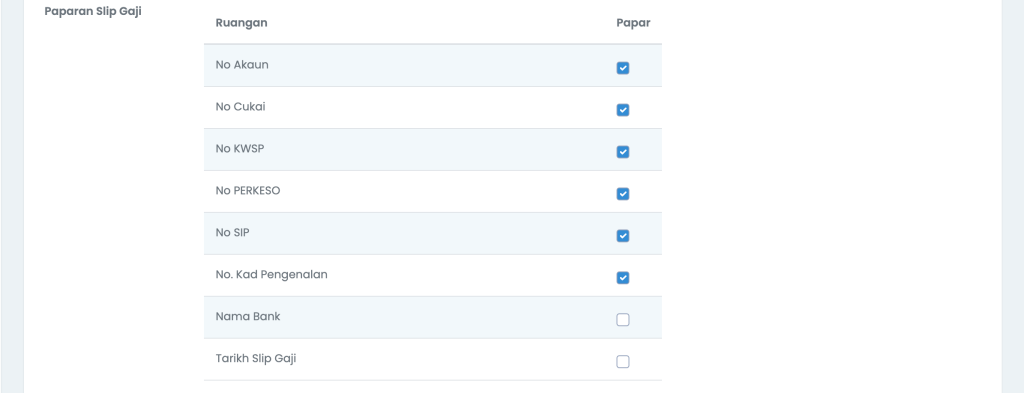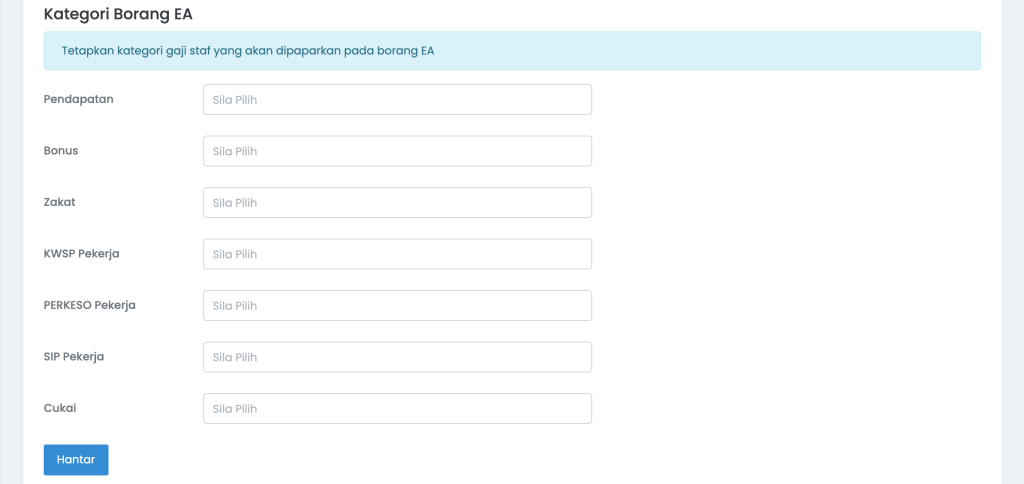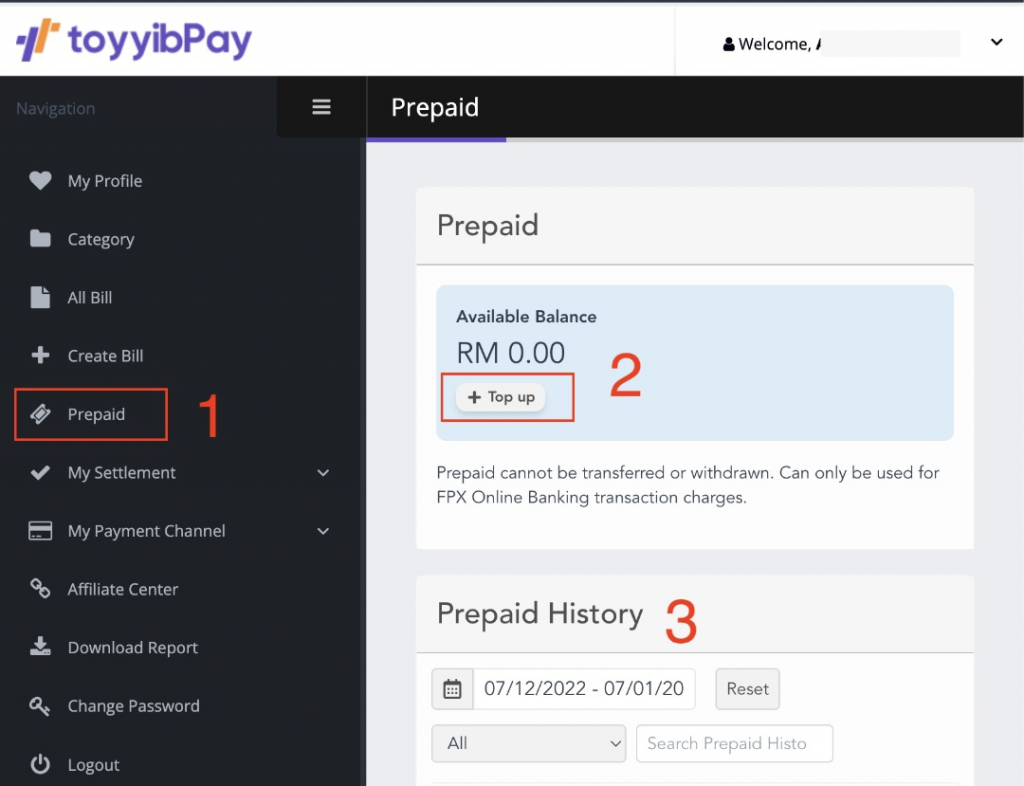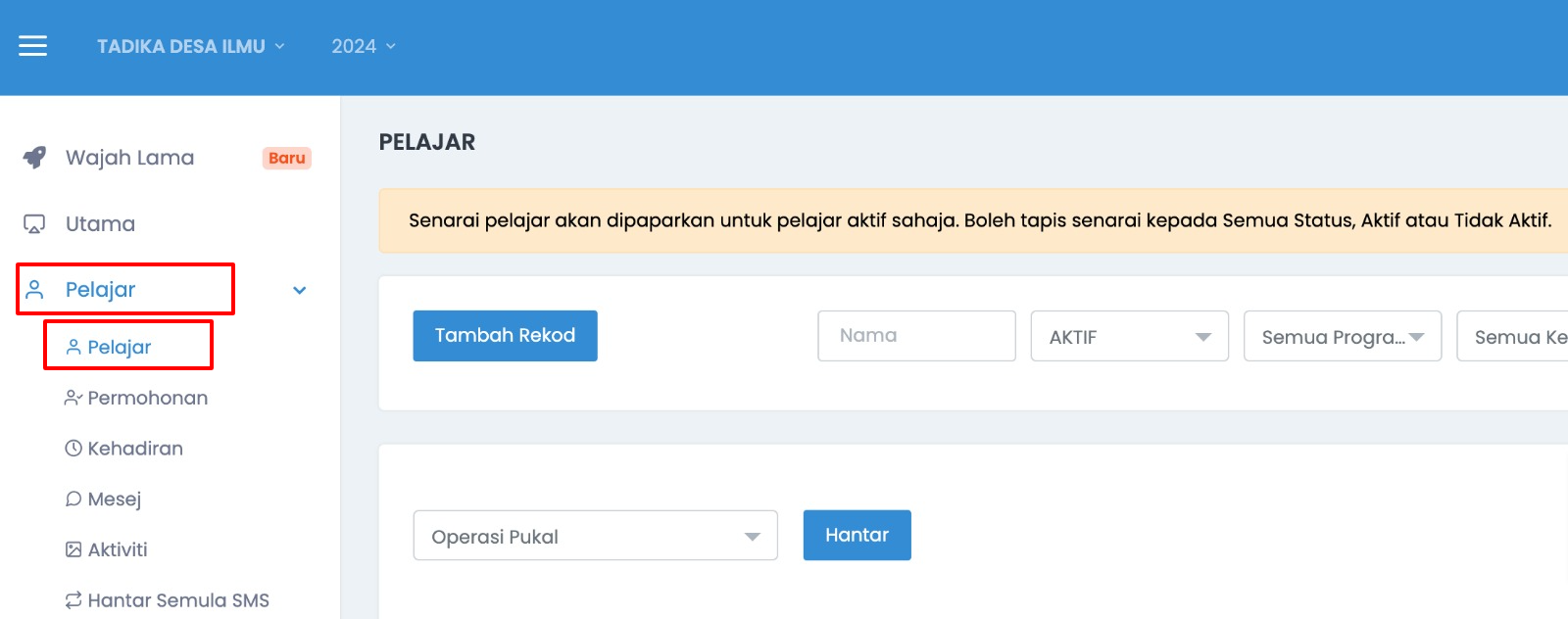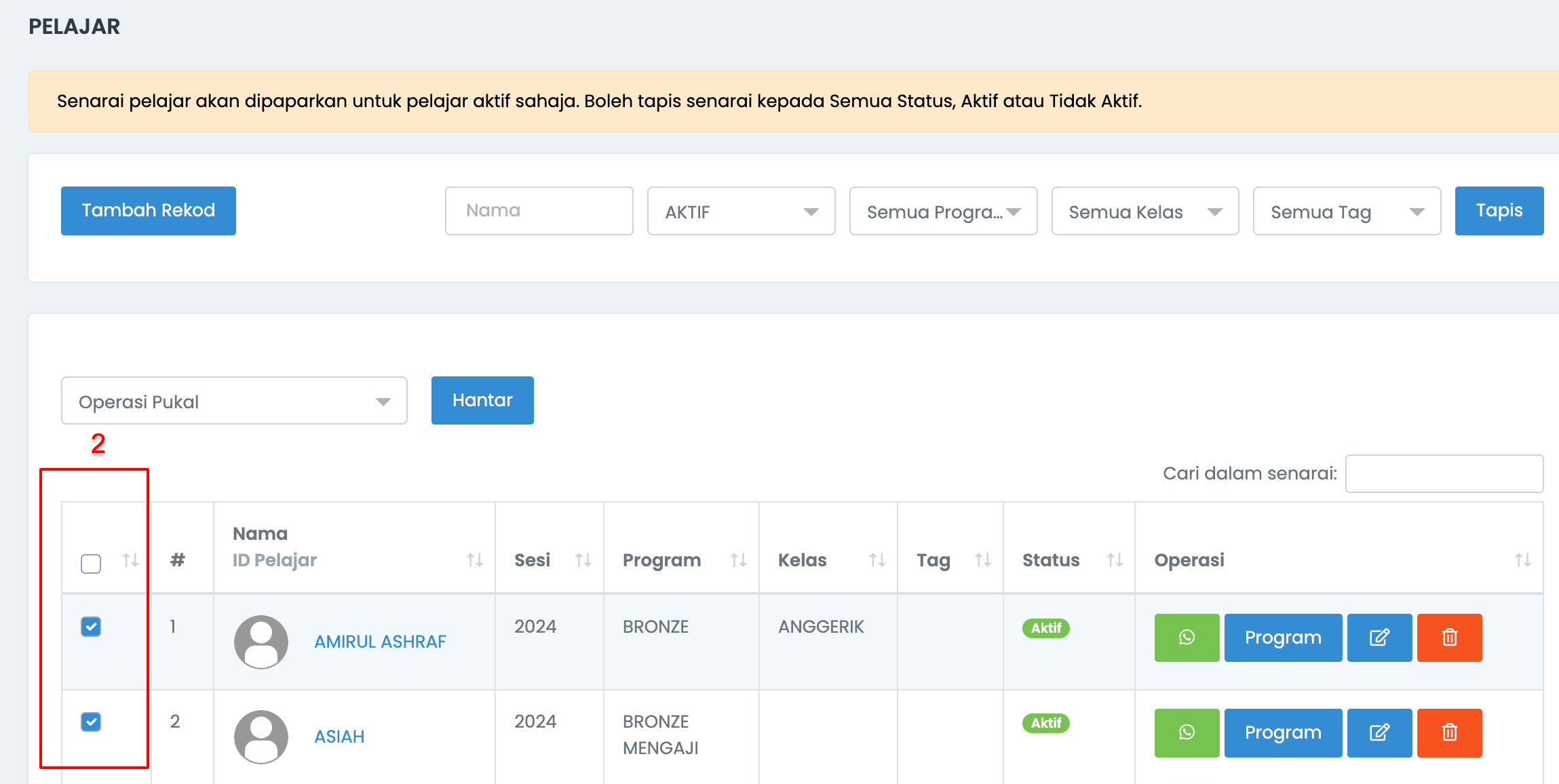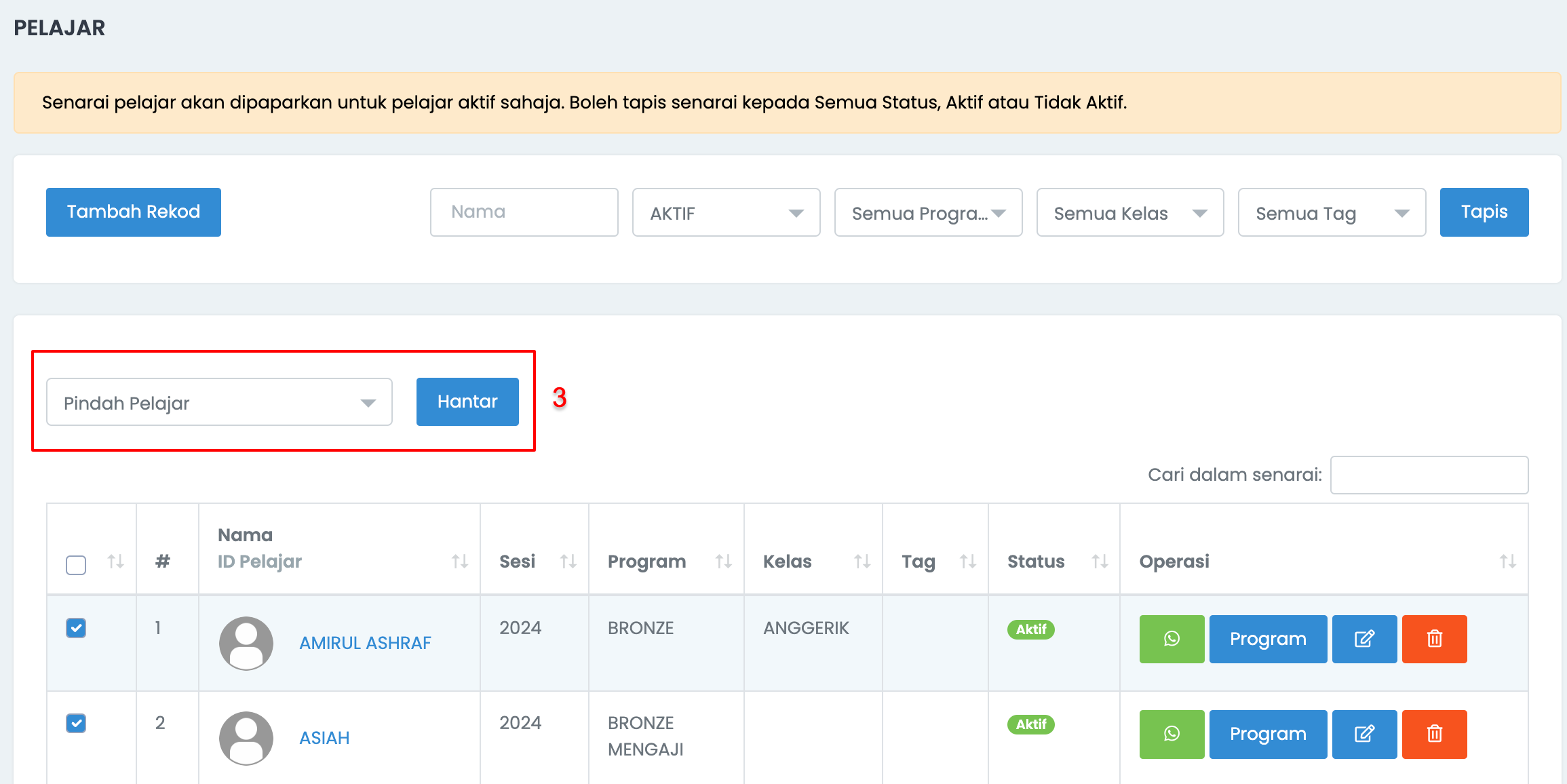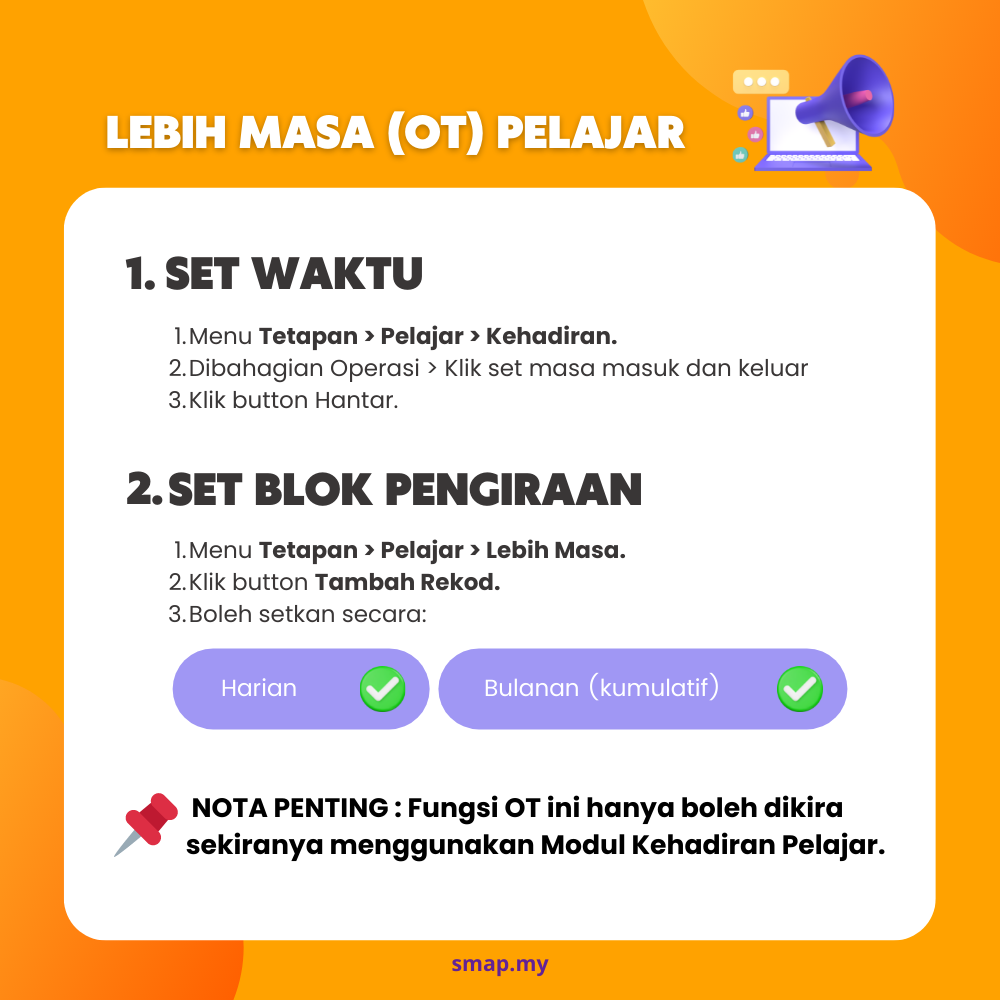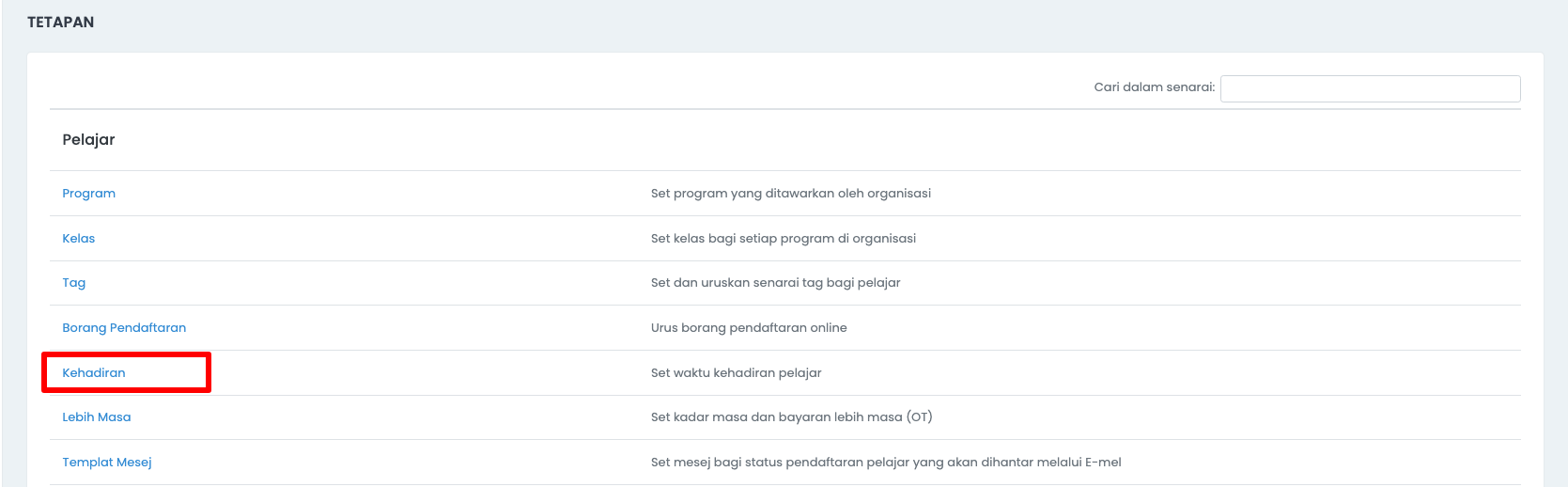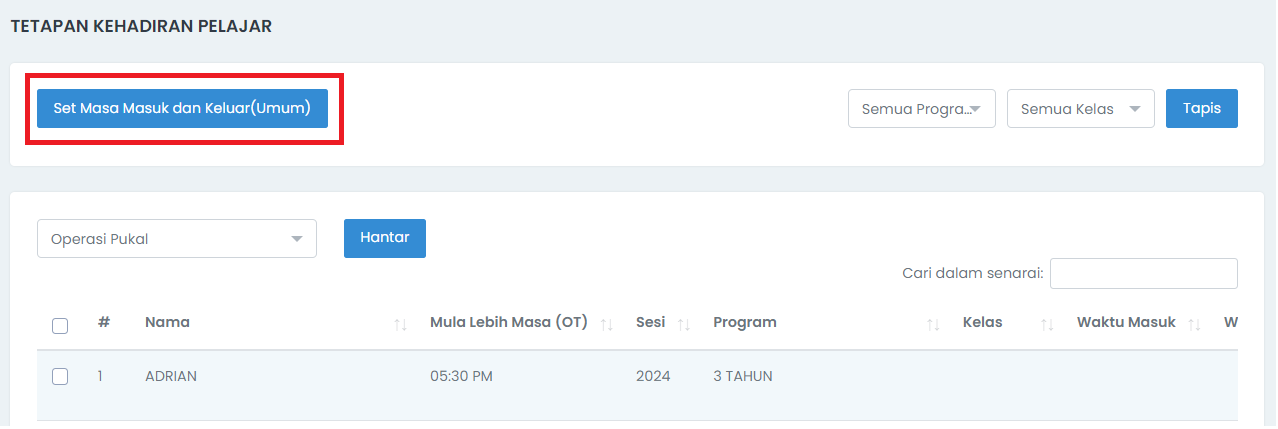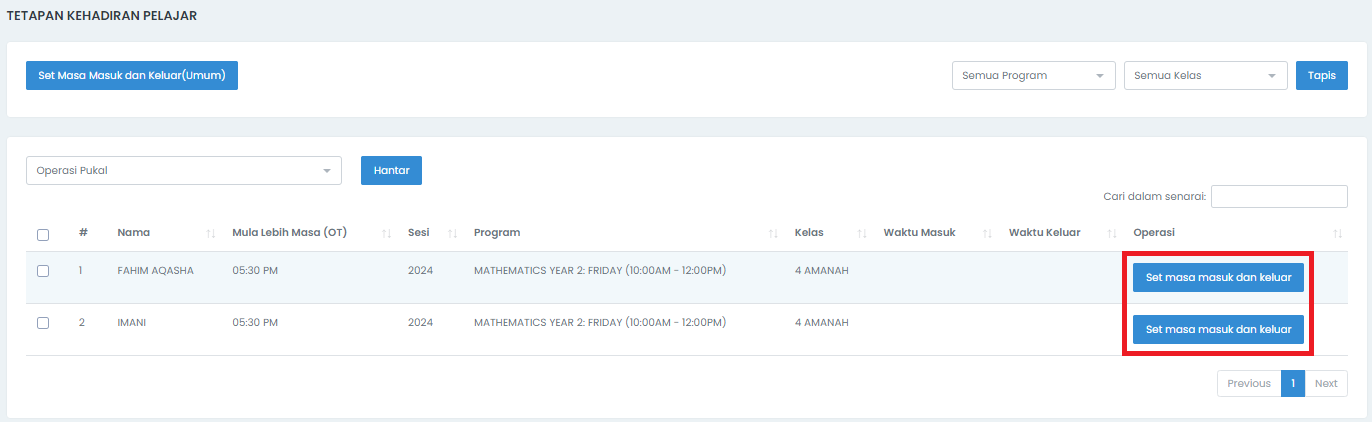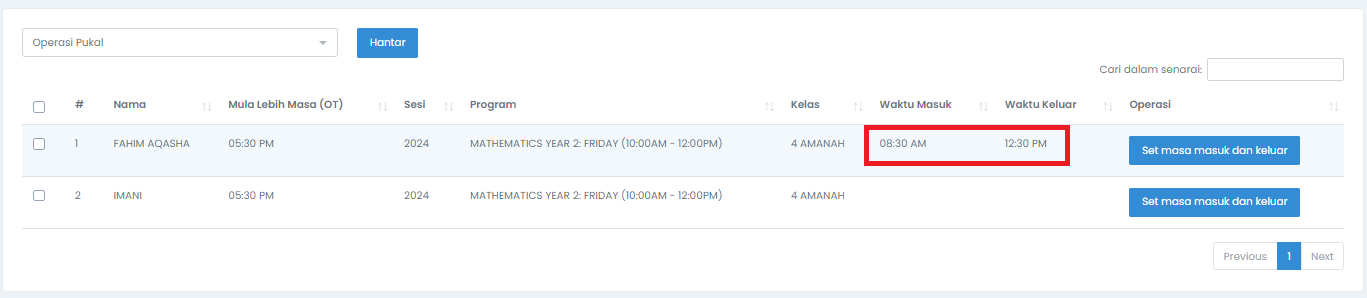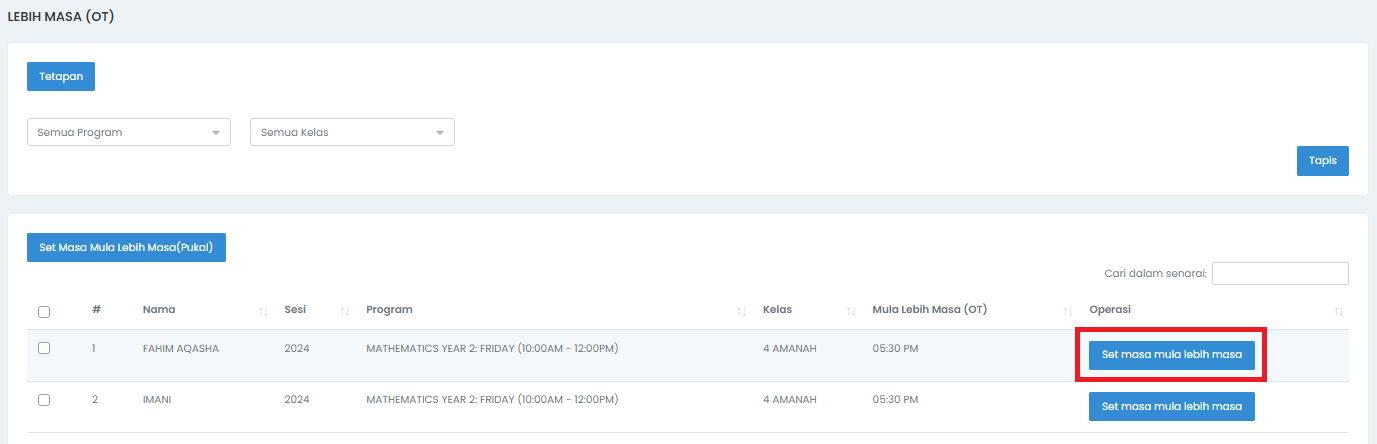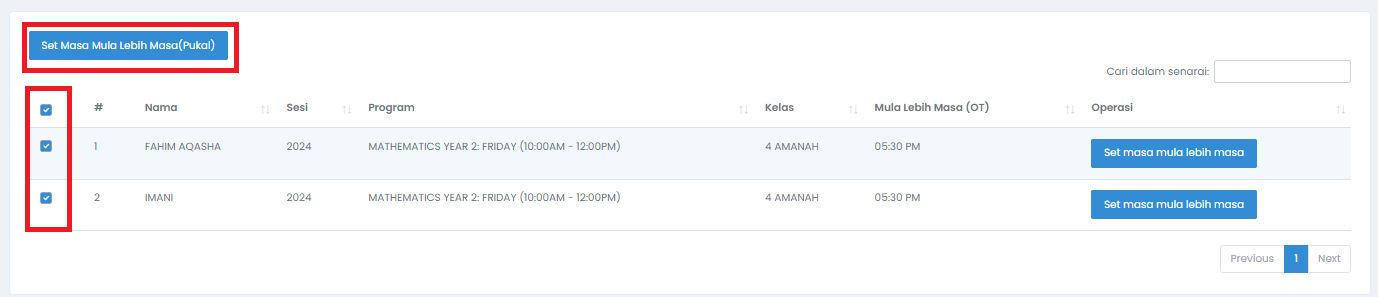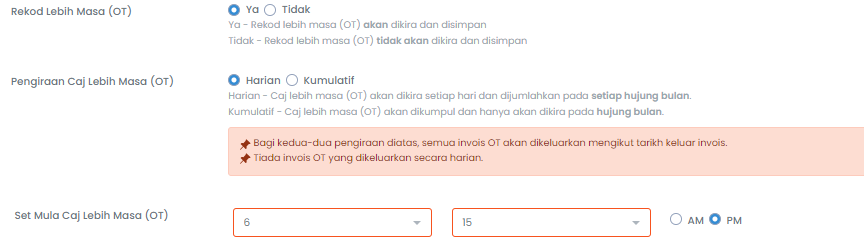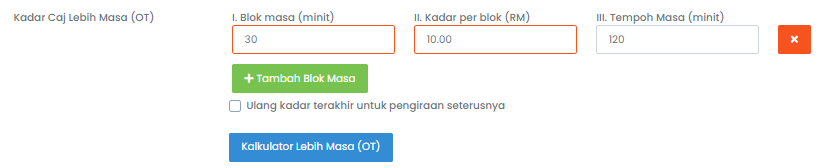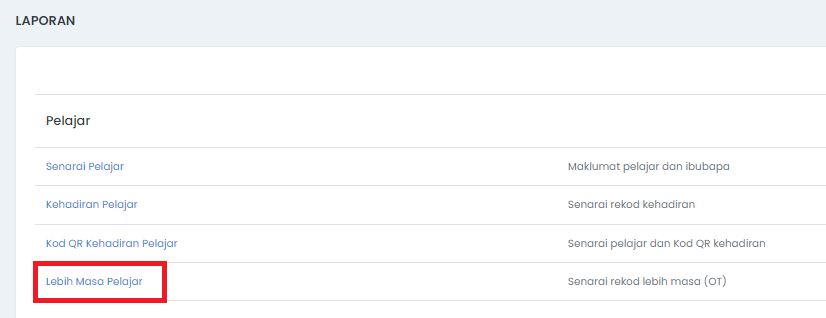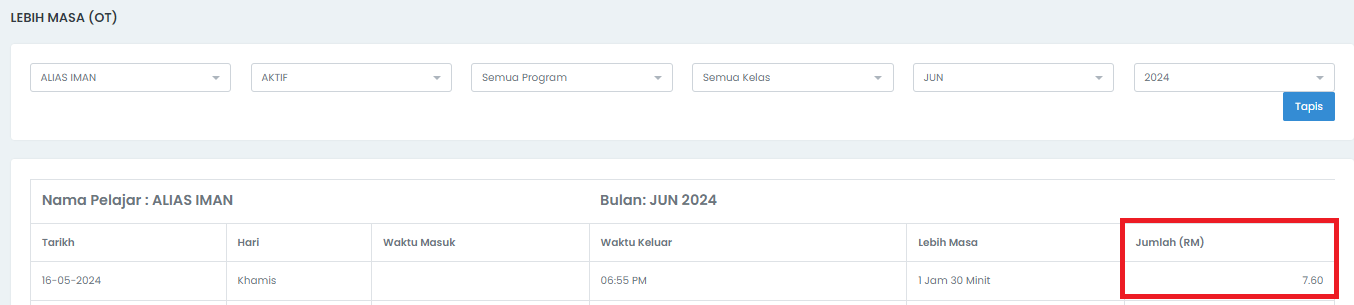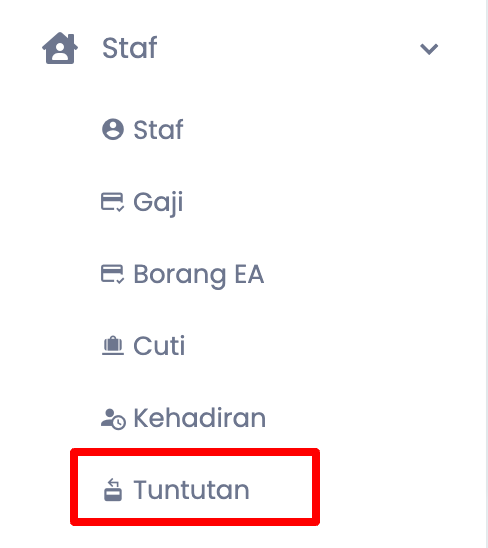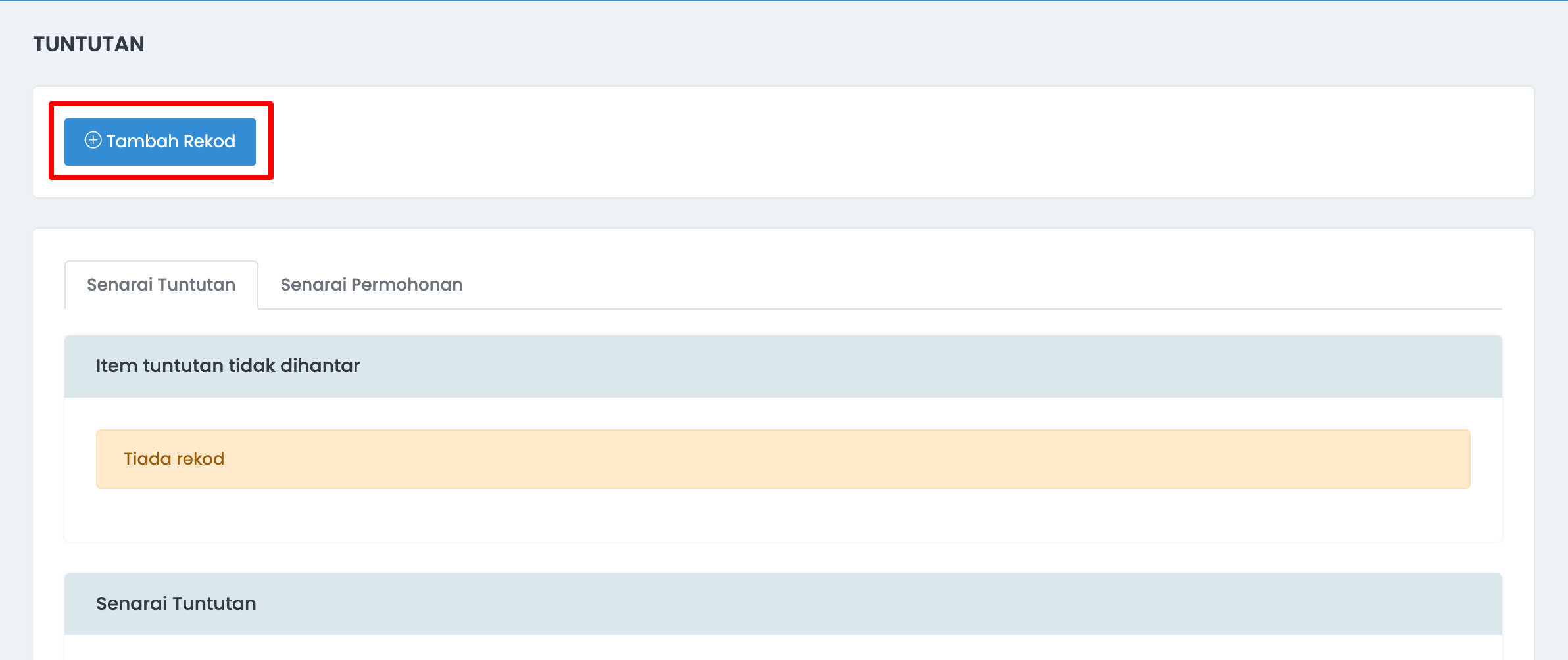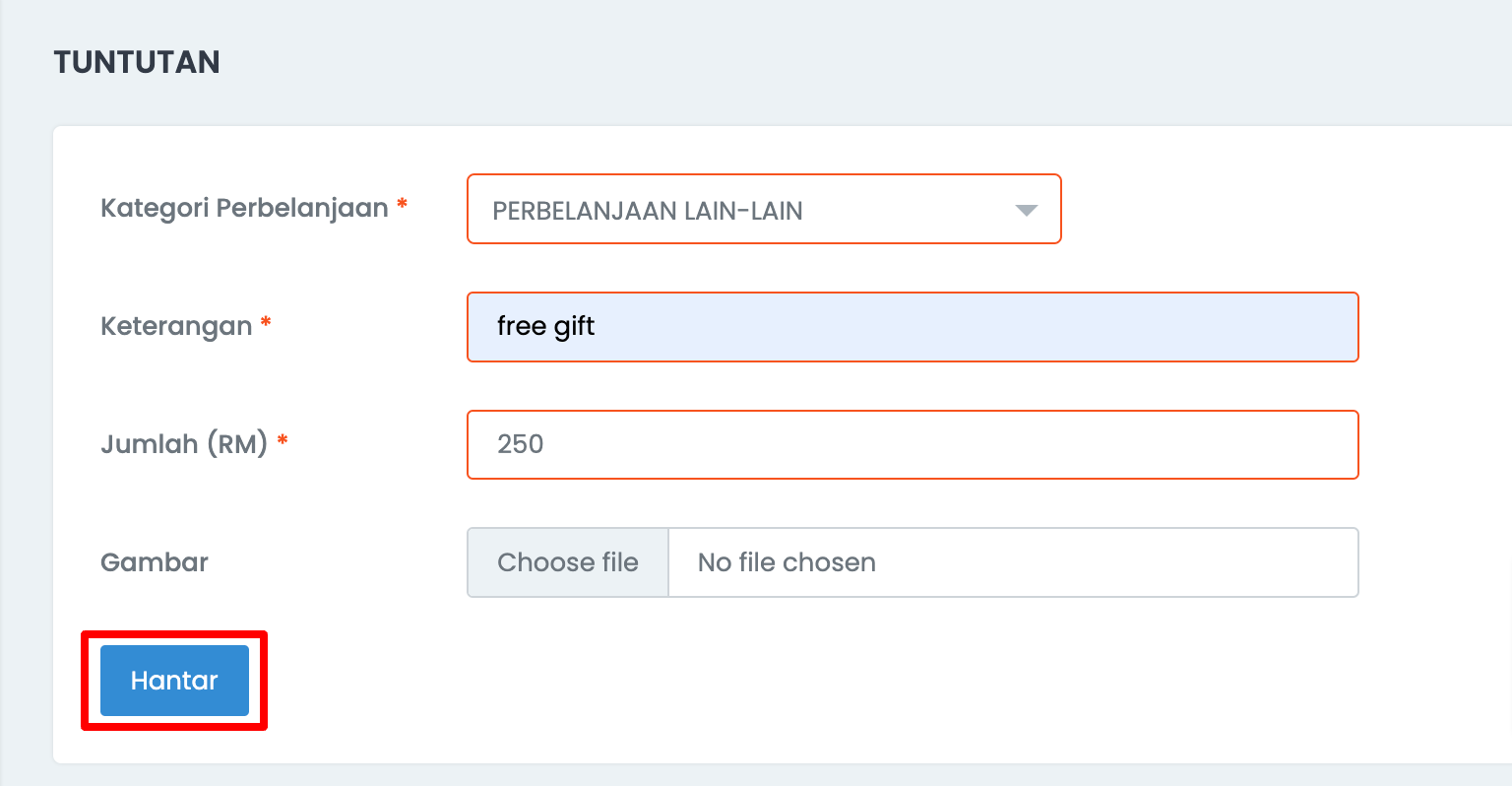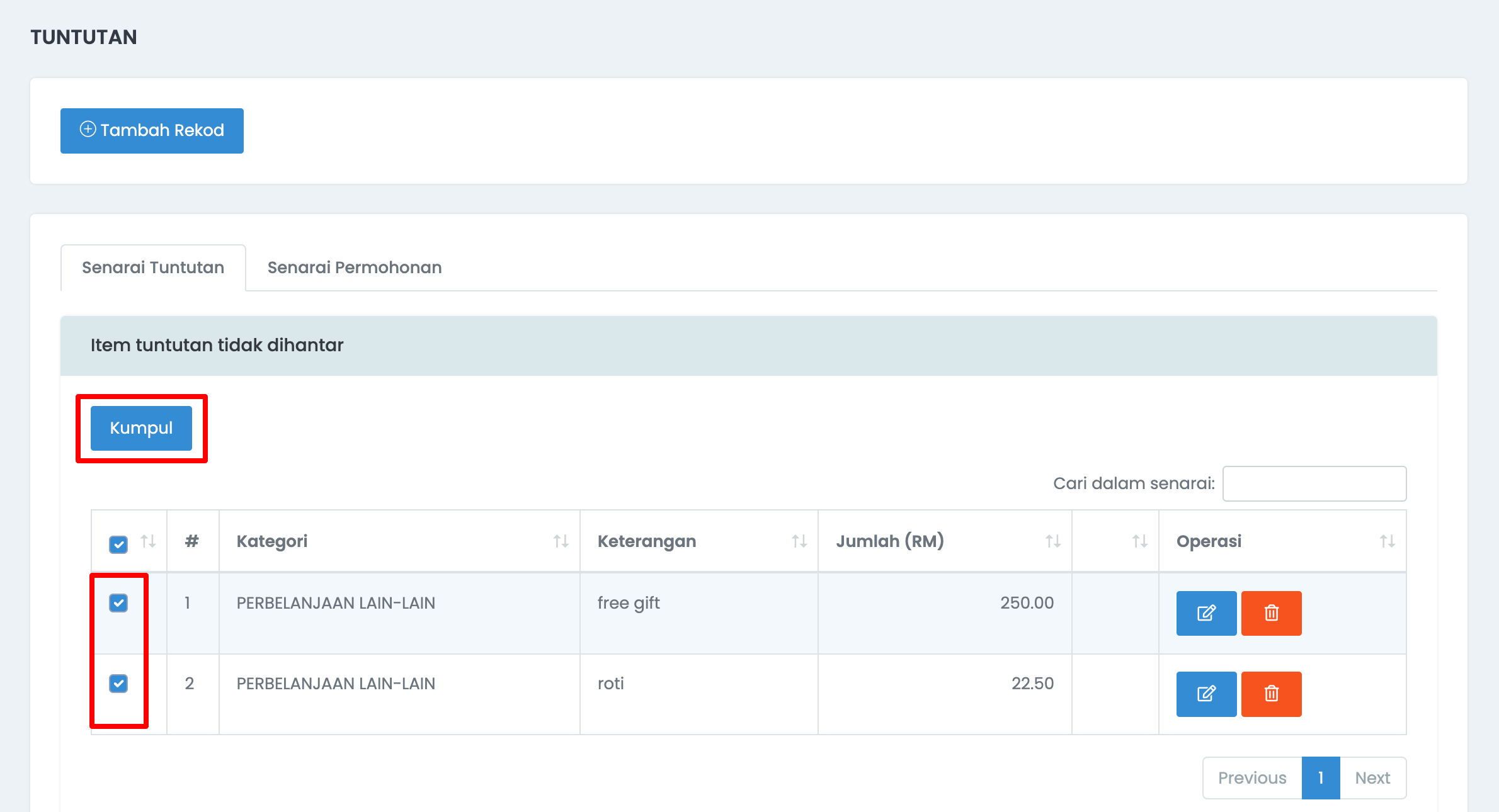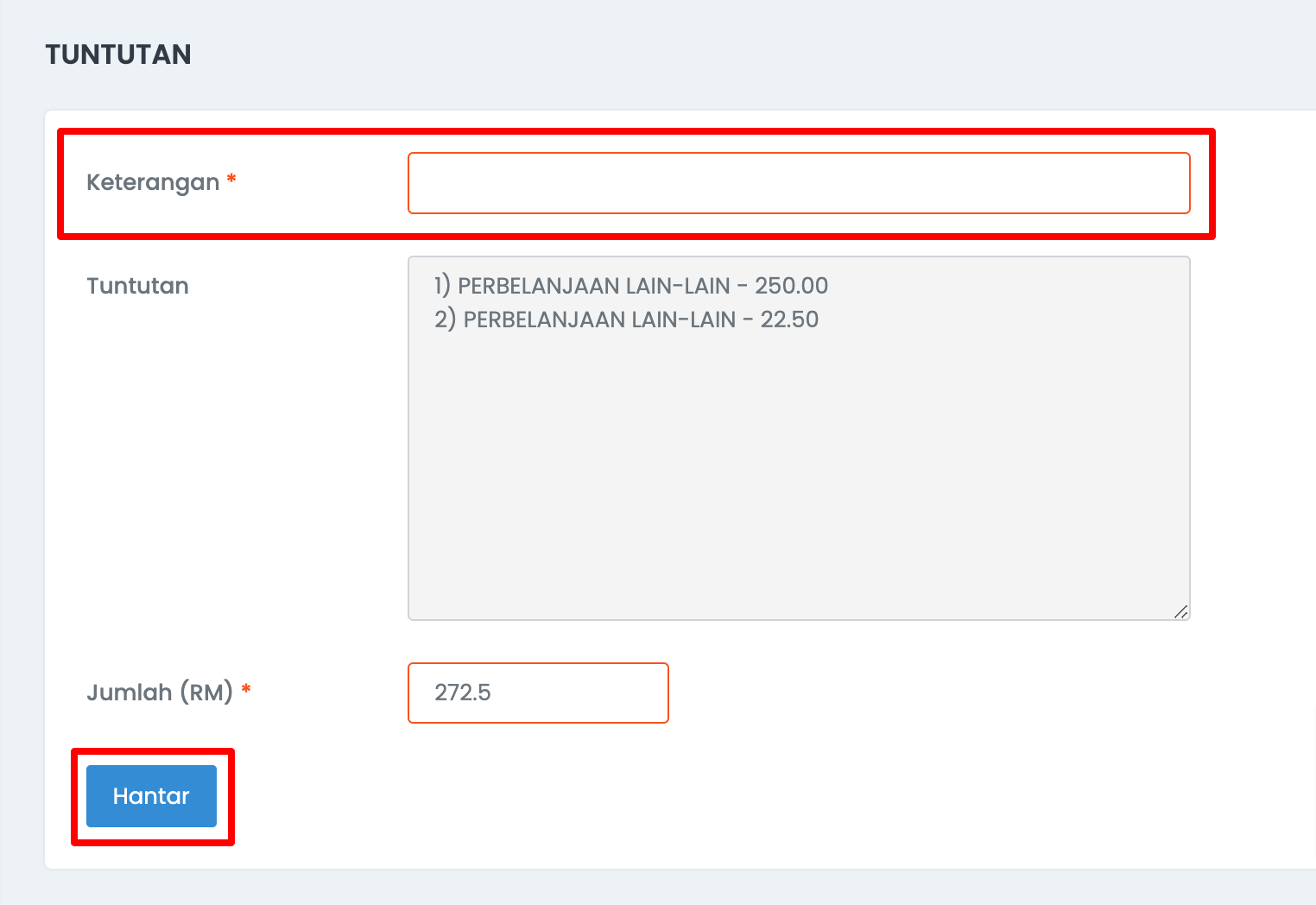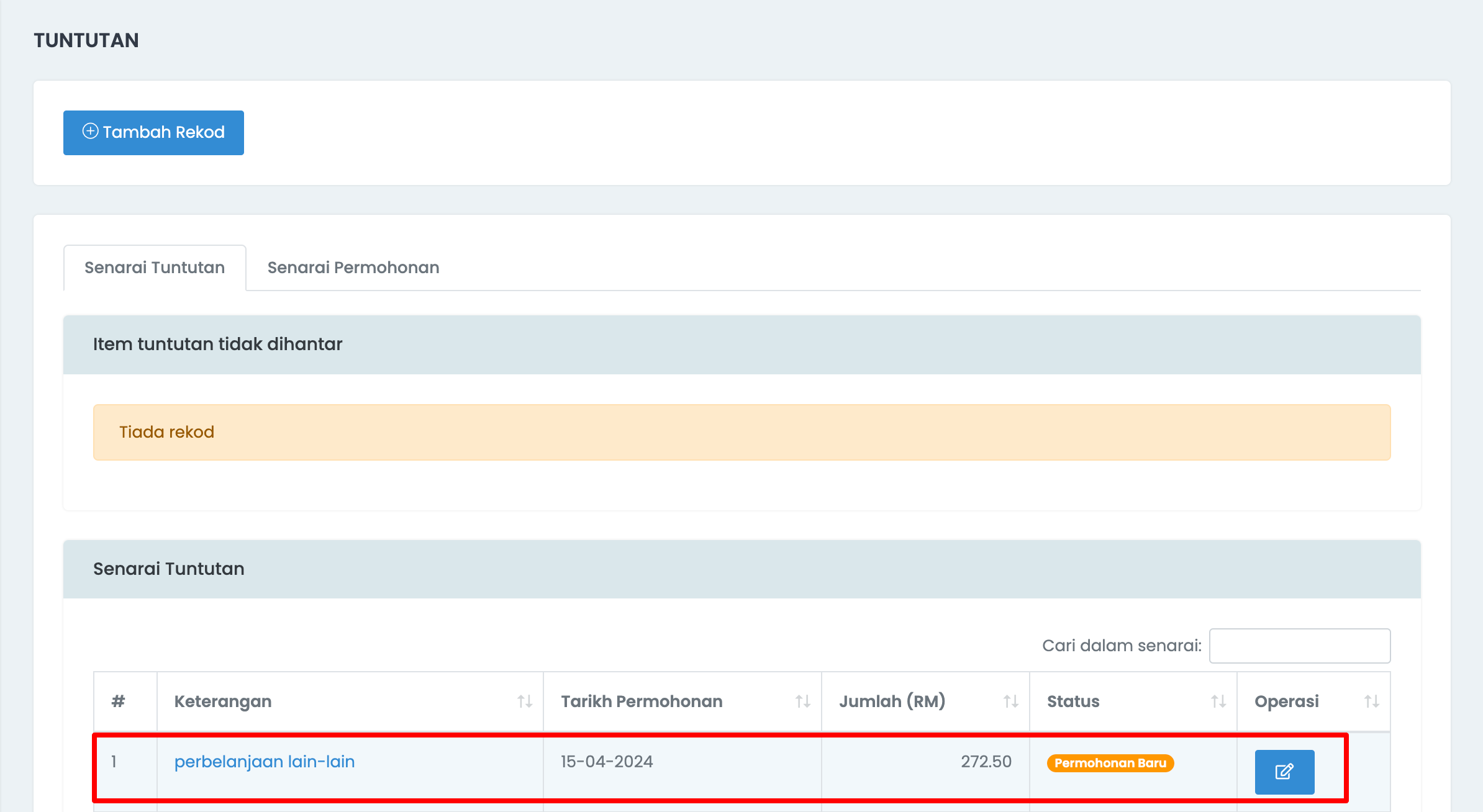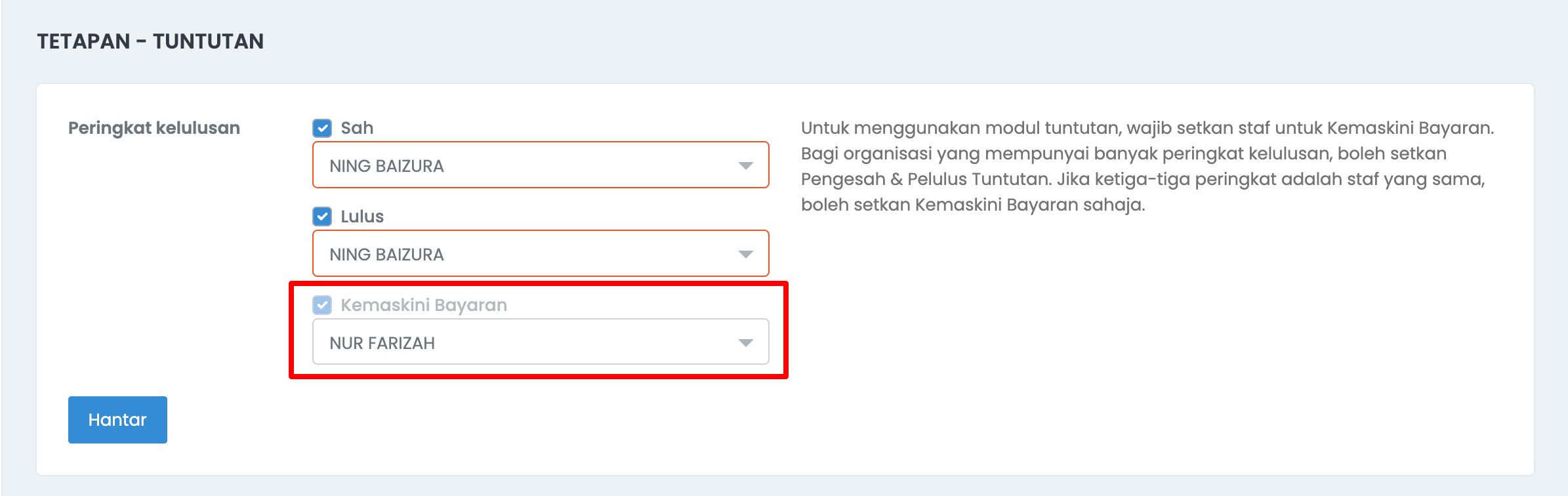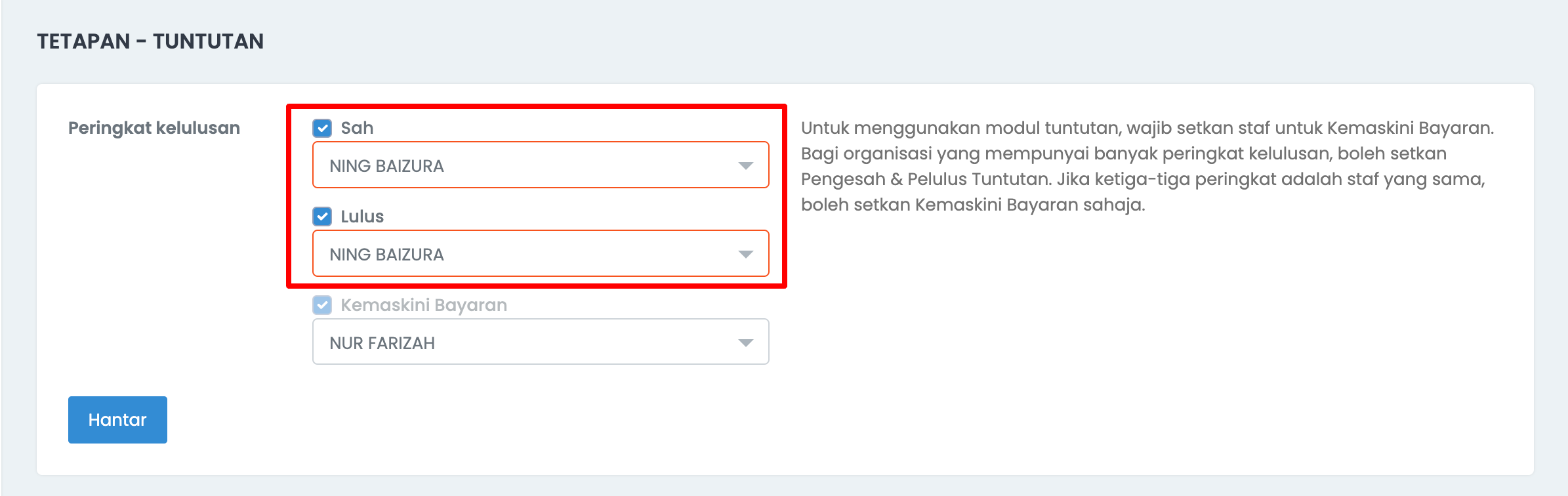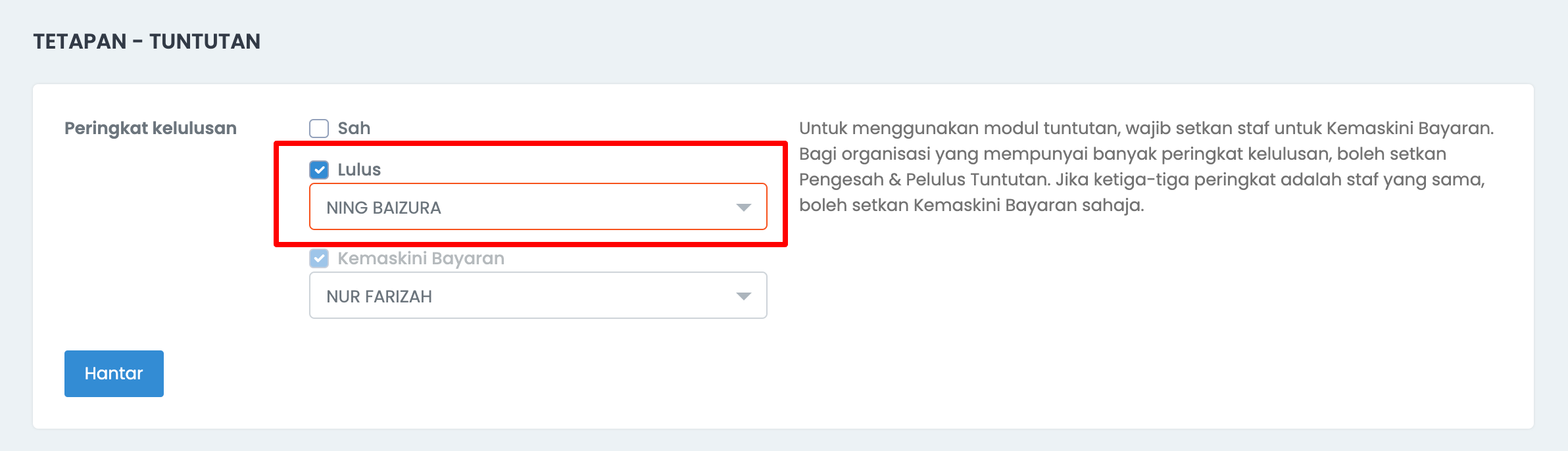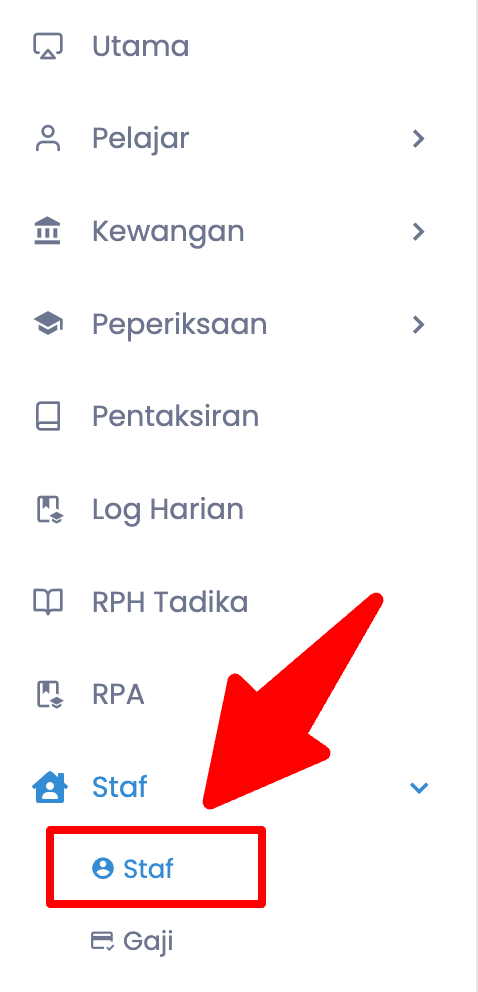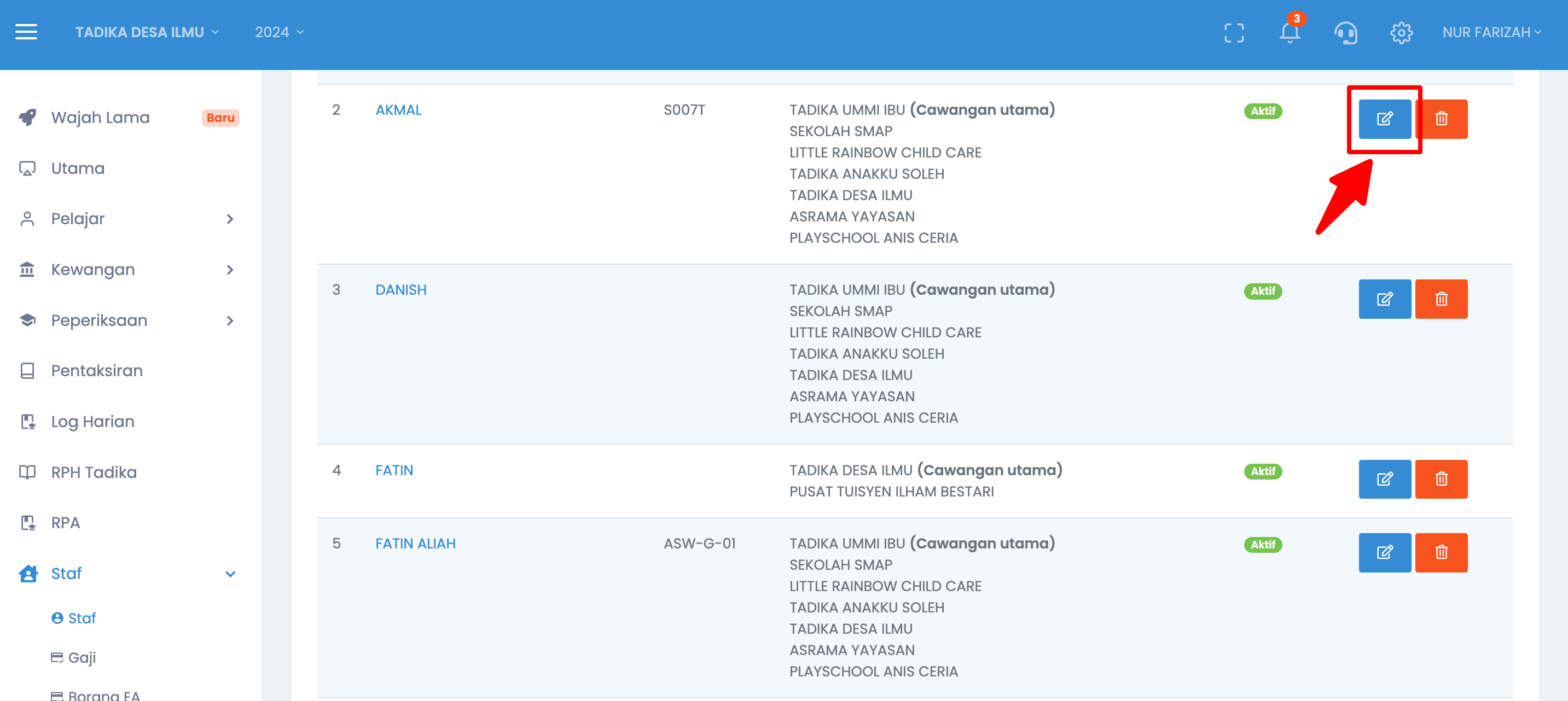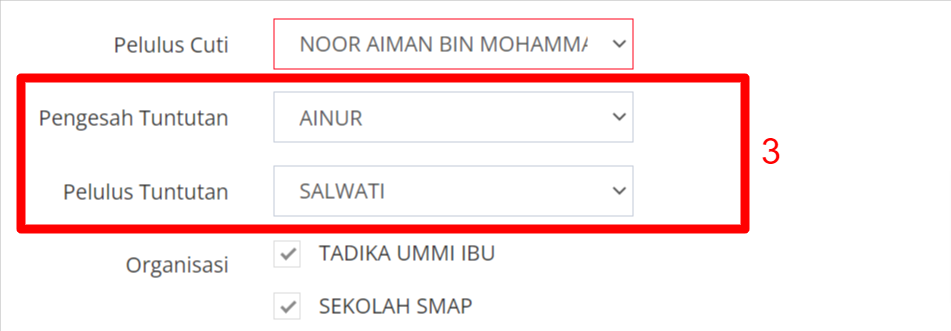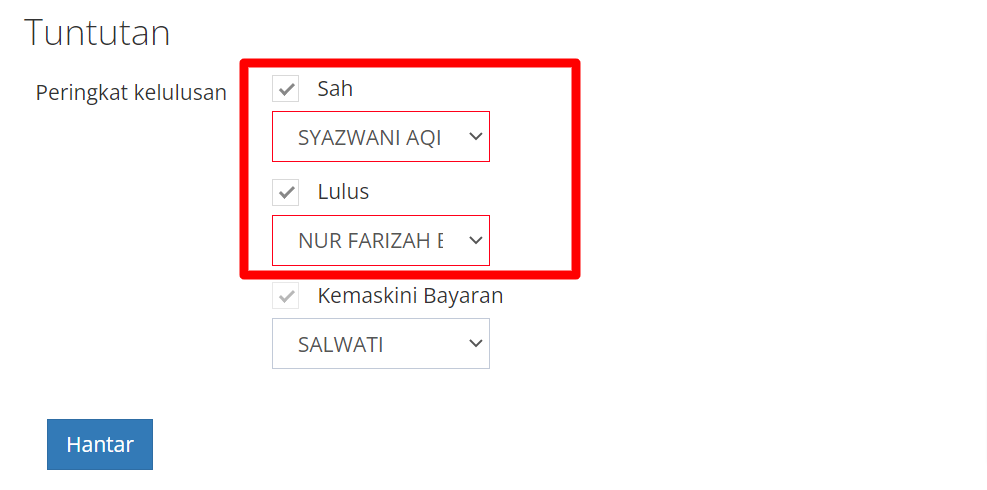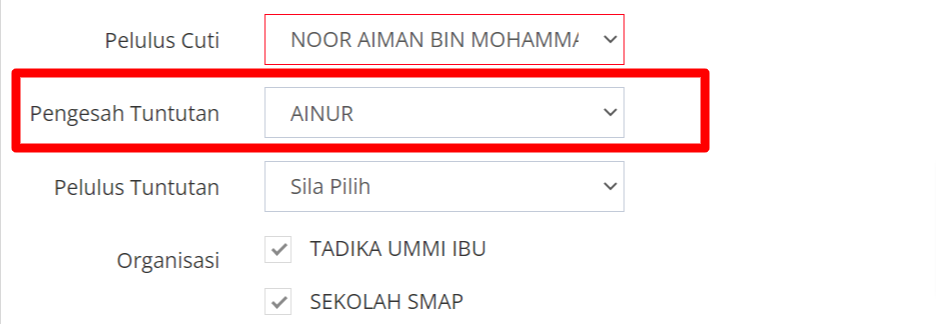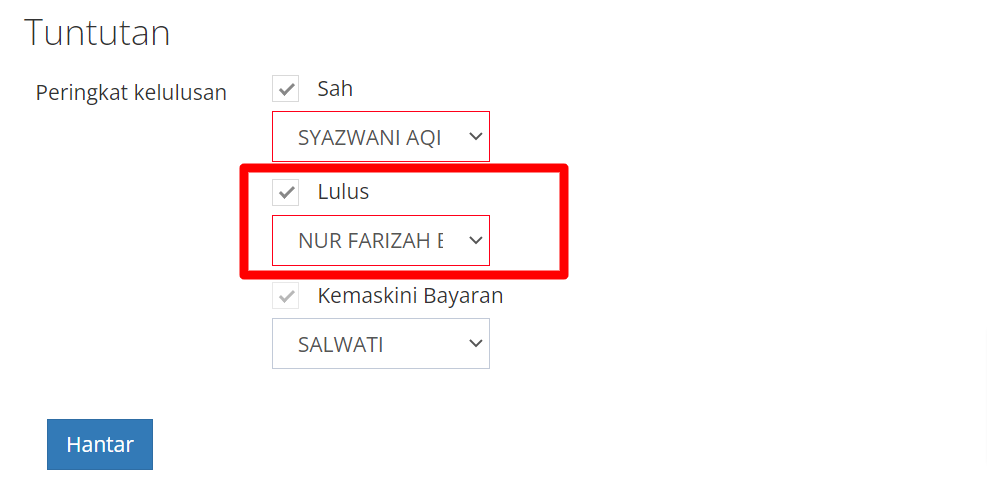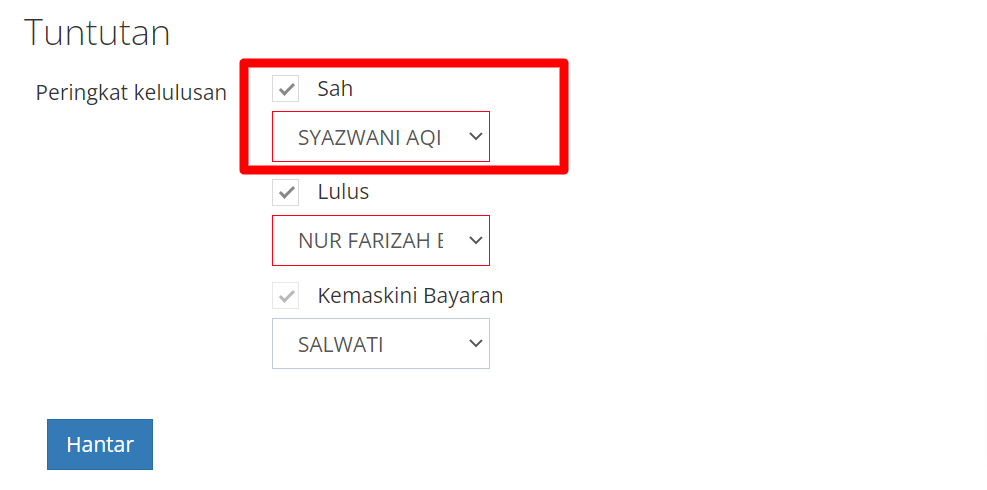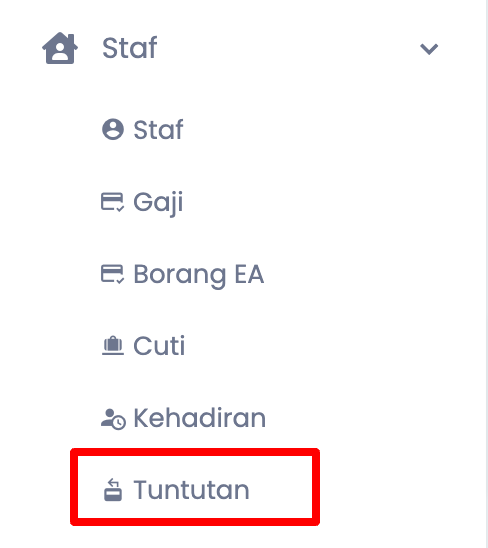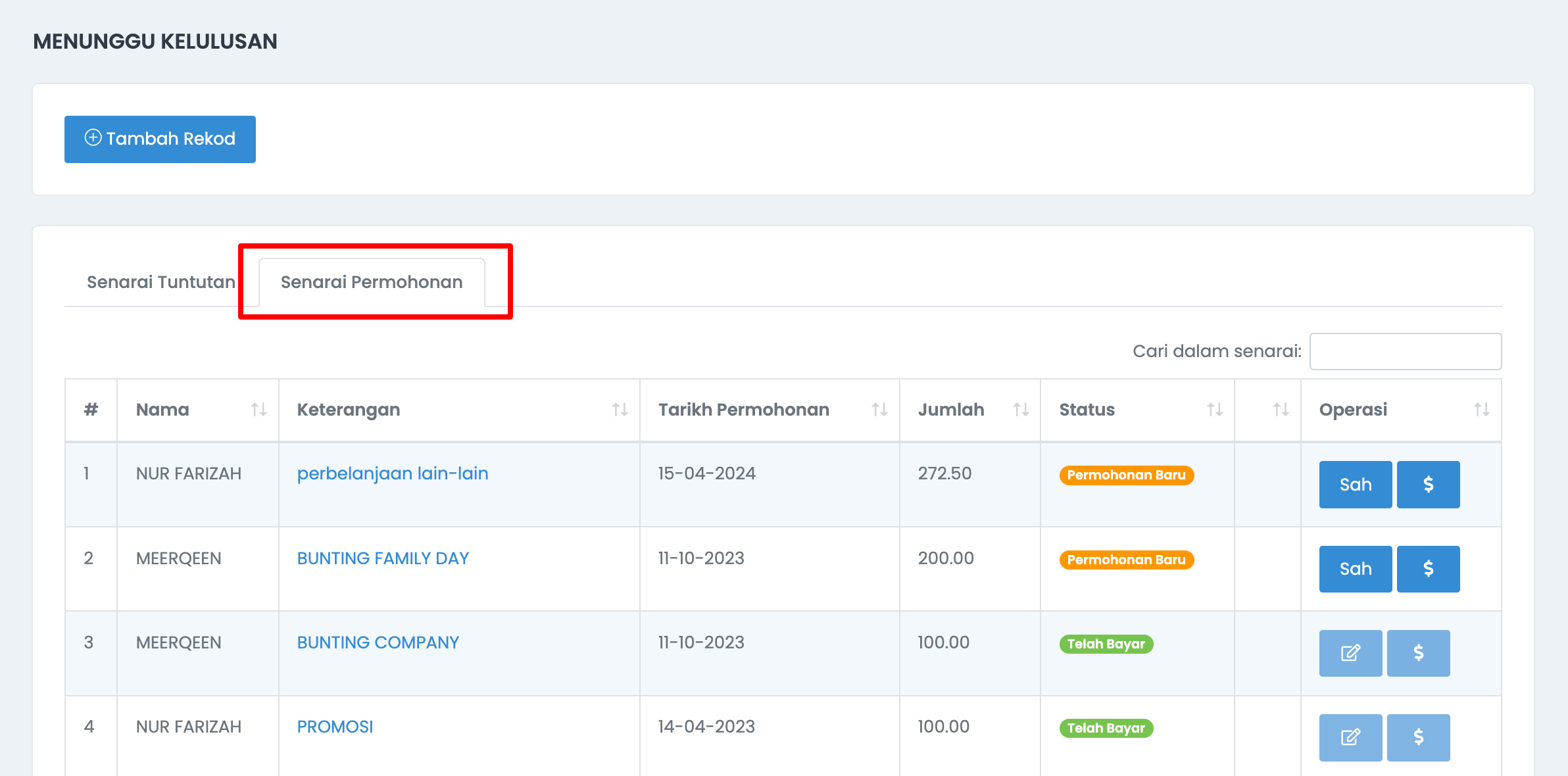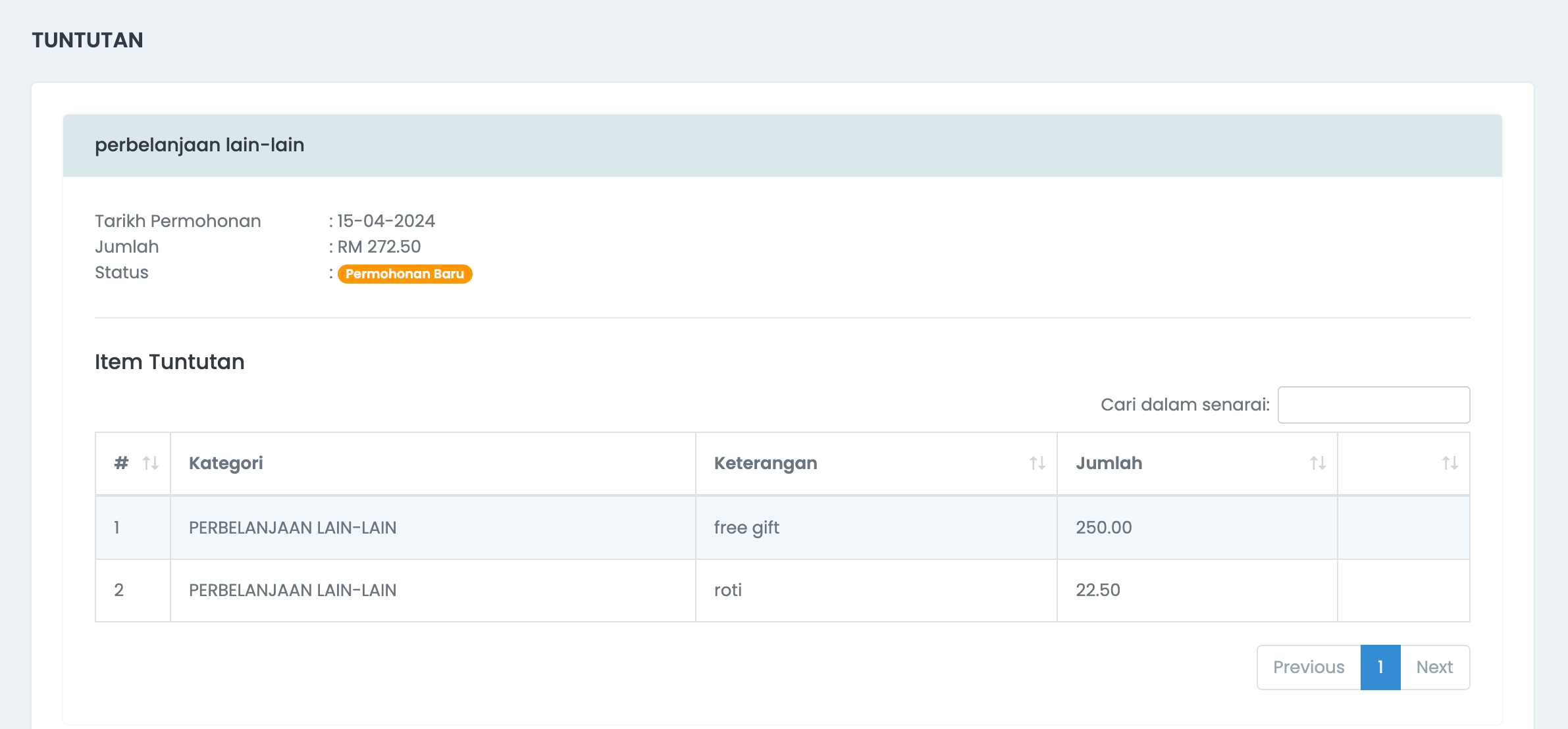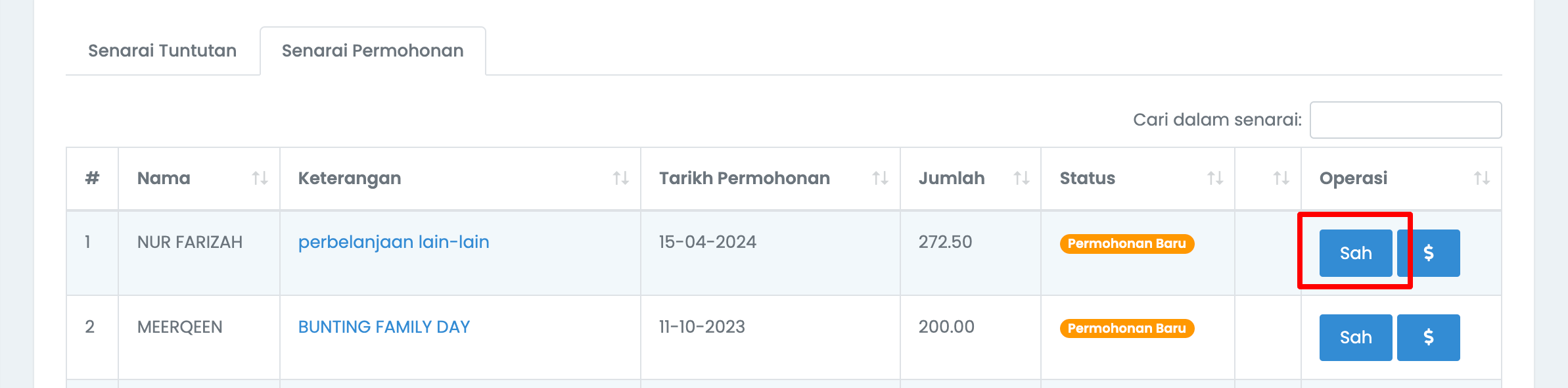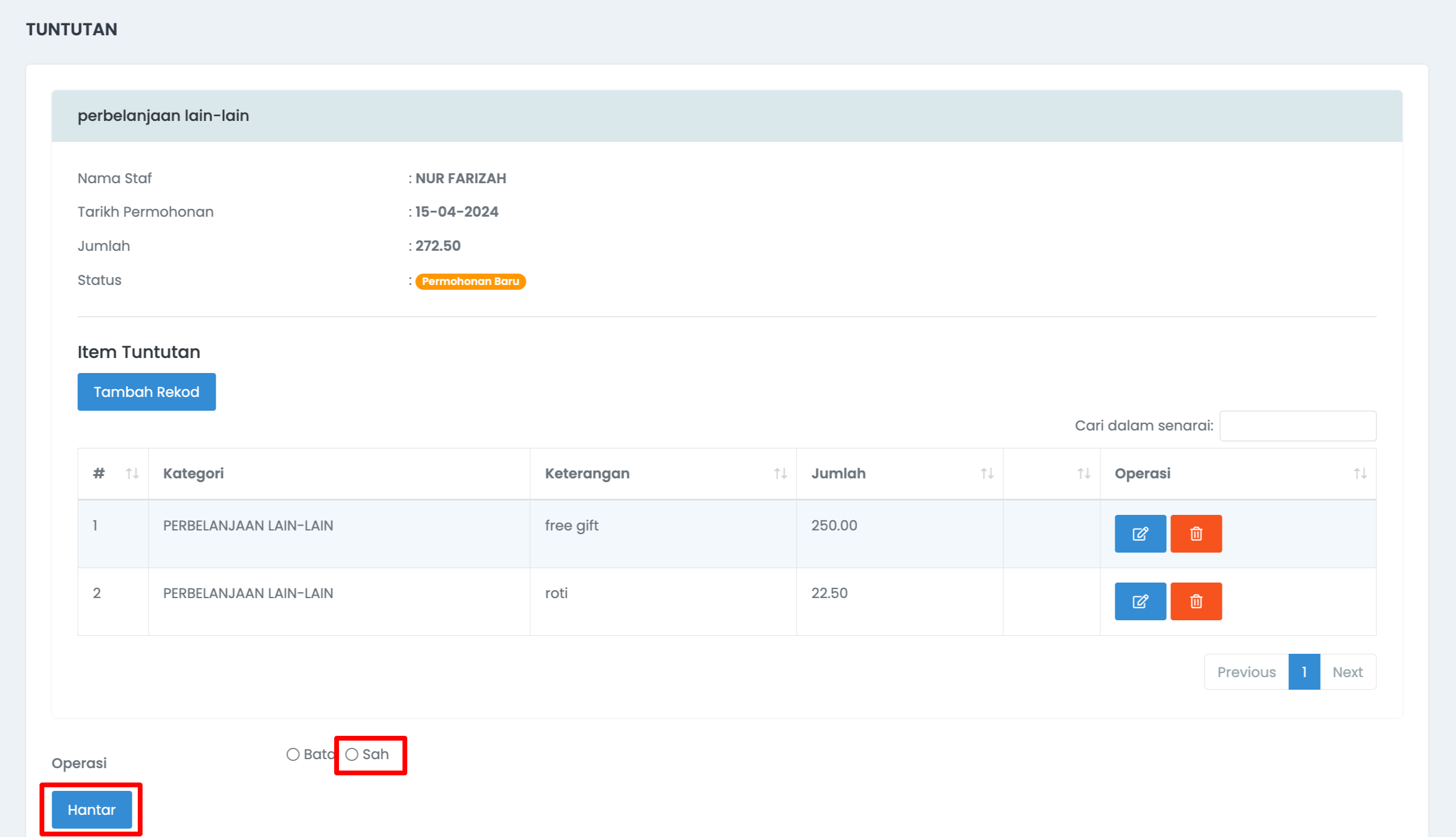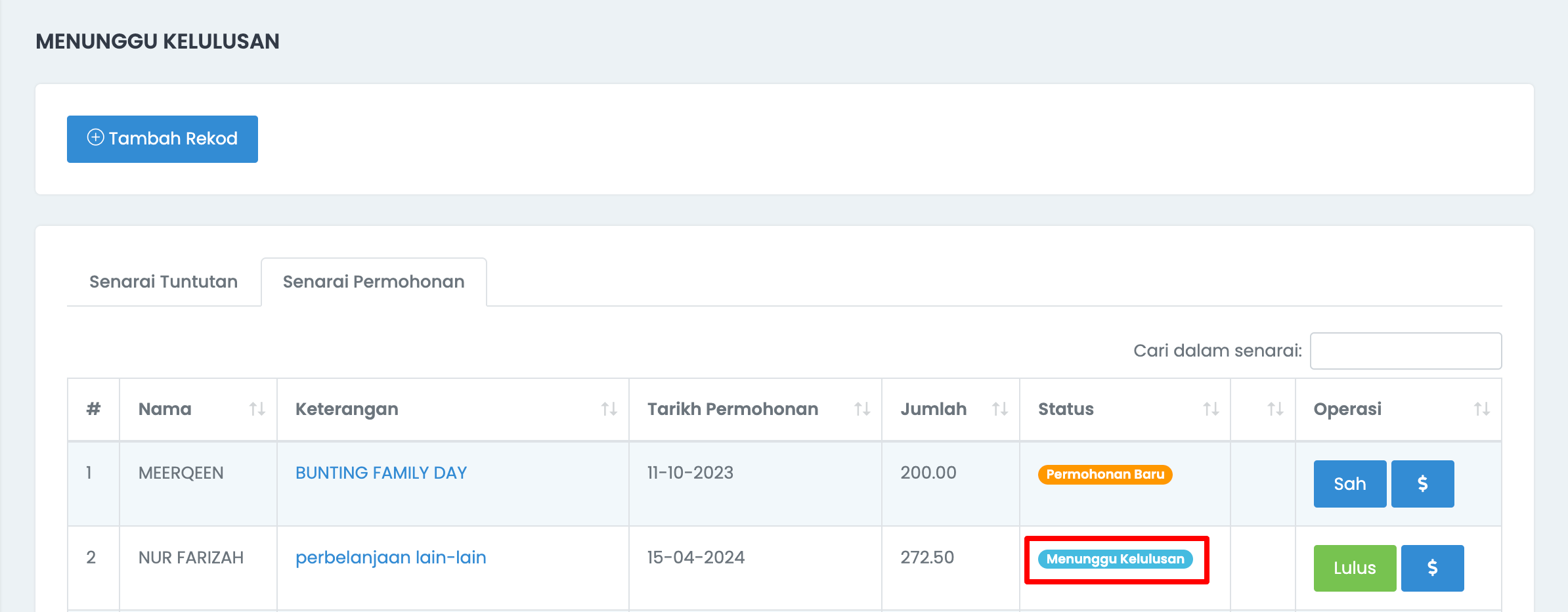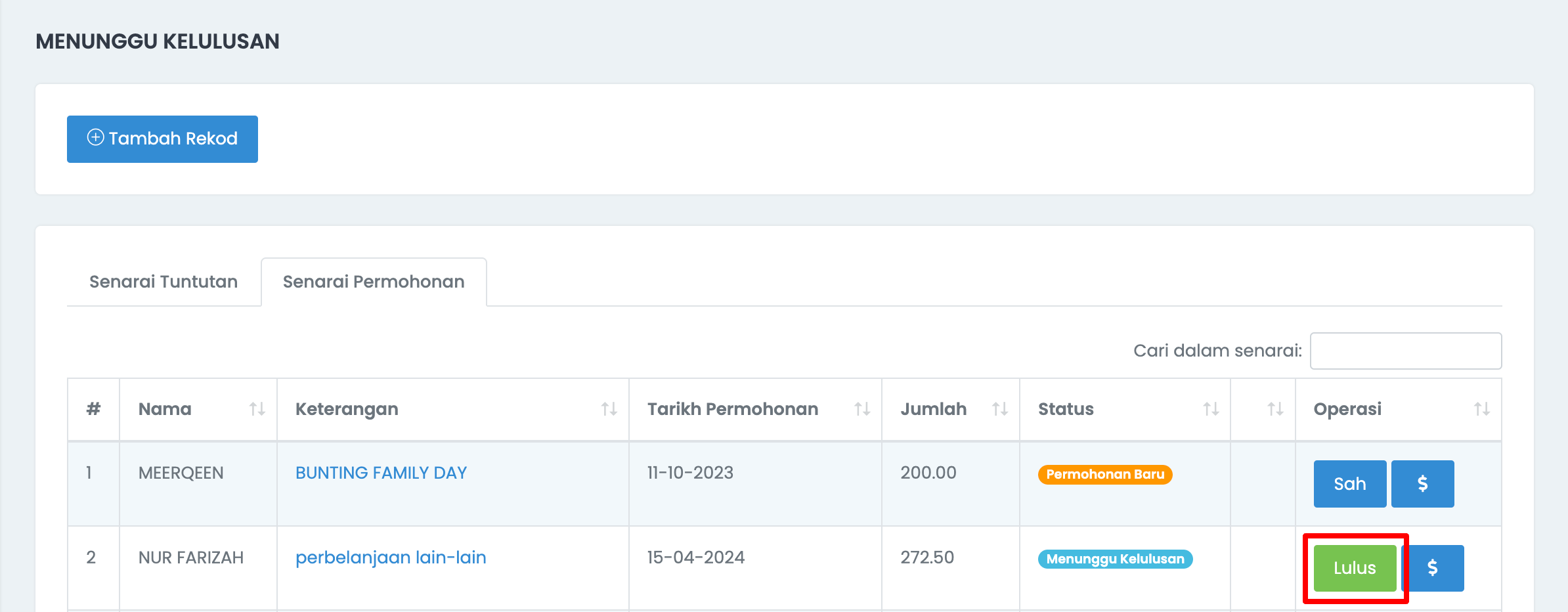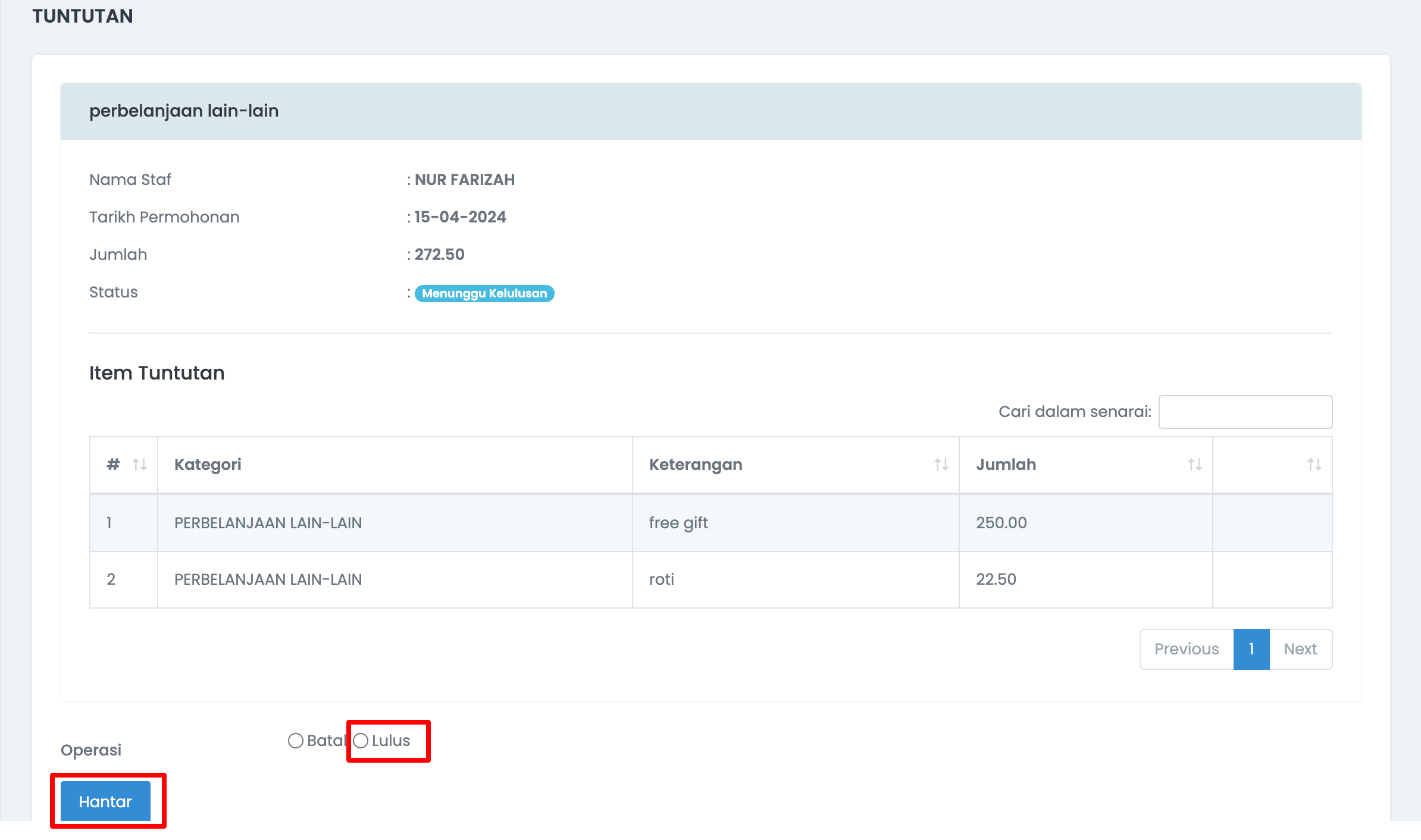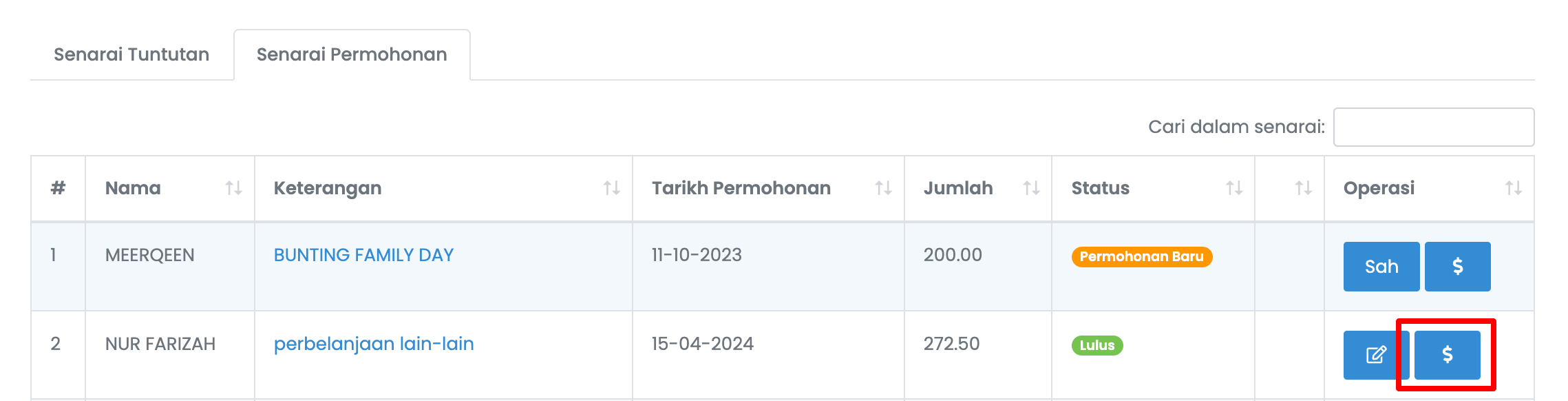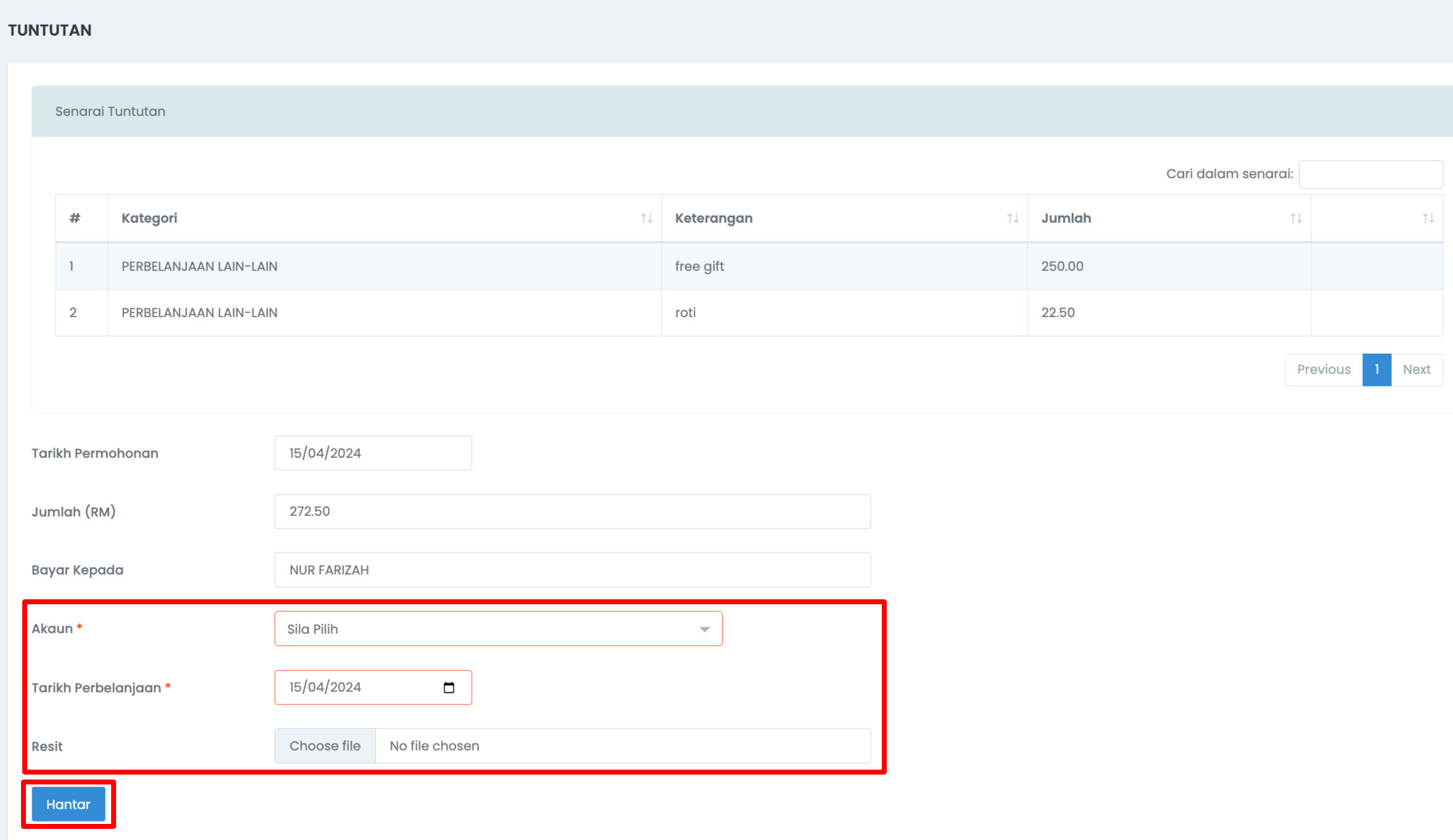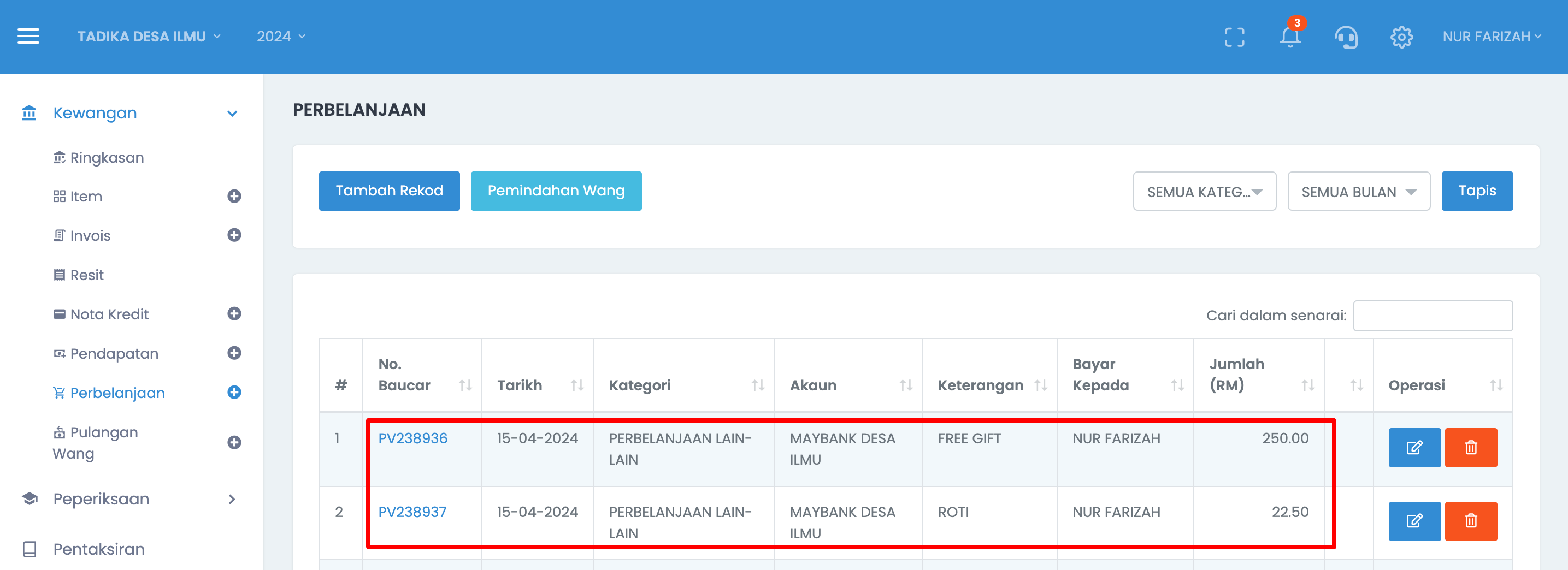Bagi organisasi yang mengalami isu berkaitan whatsapp, boleh rujuk langkah-langkah berikut.
Ubah tetapan whatsapp dalam sistem
Tetapan – Wa.me
Windows
- Selepas click icon whatsapp, akan pop up new tab. Jika ada app Whatsapp for Desktop, akan terus buka app. Tetapi text tidak dipaparkan.
Penyelesaian:
- Boleh click semula icon whatsapp dalam sistem untuk paparkan text. Atau boleh click button Continue to Chat dalam pop up new tab
- Jika pelanggan menggunakan Whatsapp Desktop yang lama, Pelanggan boleh ke link https://www.whatsapp.com/download untuk download Whatsapp Desktop yang terkini
- Pastikan Whatsapp Desktop sudah dibuka ketika menggunakan sistem SMAP.
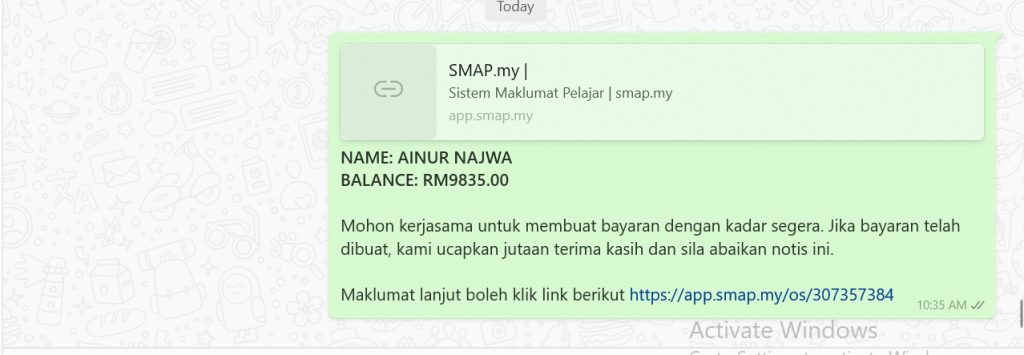
Contoh Whatsapp text yang telah berjaya dihantar
Mac
- Selepas click icon whatsapp, akan pop up new tab. Jika ada app Whatsapp for Desktop, akan terus buka app. Text akan terus dipaparkan.
Tetapan – App
Windows
- Selepas click icon whatsapp, Whatsapp for Desktop akan terbuka. Namun text tidak dipaparkan.
Penyelesaian:
- Perlu click semula icon whatsapp dalam sistem, untuk paparkan text.
- Ketika ingin click pada icon whatsapp, Pastikan Whatsapp Desktop sudah terbuka dan ia merupakan versi yang terkini/baharu
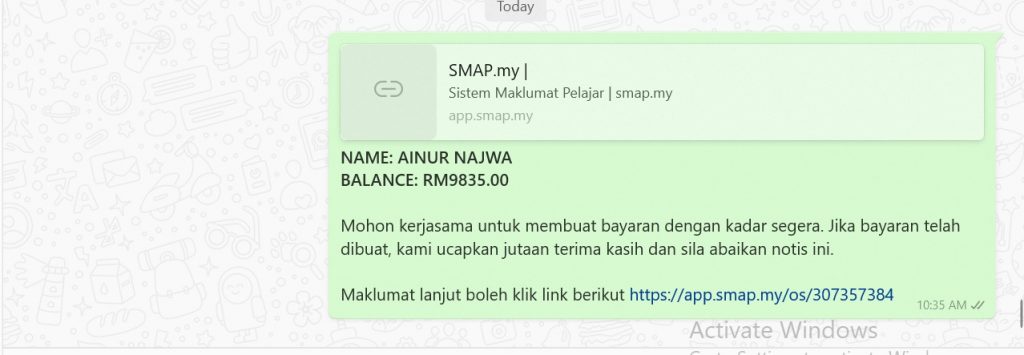
Contoh Whatsapp text yang telah berjaya dihantar
Mac
- Selepas click icon whatsapp, akan terus buka Whatsapp for Desktop. Test akan terus dipaparkan.
Tetapan – Web
Windows & Mac
- Selepas click icon whatsapp, Whatsapp Web akan dibuka pada tab browser baharu, Namun apabila tab browser baharu terbuka, Whatsapp Web akan reload semula.
- Selepas Whatsapp Web dibuka. text tidak terkeluar
Penyelesaian:
- Bagi mengelakkan isu ini, pelanggan digalakkan untuk menggunakan tetapan lain seperti App, API atau We.me dimana ia menggunakan app Whatsapp Desktop.
- Jika pelanggan tidak mempunyai Whatsapp desktop atau menggunakan Whatsapp Desktop yang lama, Pelanggan boleh ke link https://www.whatsapp.com/download untuk download Whatsapp Desktop yang terkini
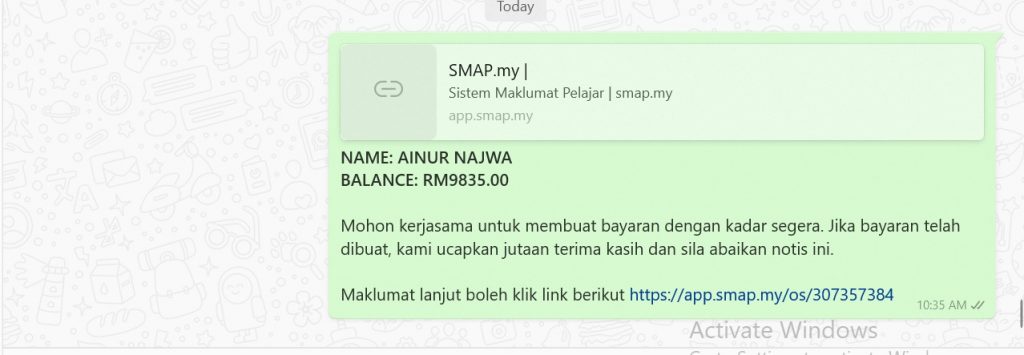
Contoh Whatsapp text yang telah berjaya dihantar
Tetapan – API
Windows
- Selepas click icon whatsapp, akan pop up new tab. Jika ada app Whatsapp for Desktop, akan terus buka app. Tetapi text tidak dipaparkan.
Penyelesaian
- Boleh click semula icon whatsapp dalam sistem untuk paparkan text. Atau boleh click button Continue to Chat dalam pop up new tab
- Jika pelanggan tidak mempunyai Whatsapp desktop atau menggunakan Whatsapp Desktop yang lama, Pelanggan boleh ke link https://www.whatsapp.com/download untuk download Whatsapp Desktop yang terkini
- Pastikan Whatsapp Desktop sudah dibuka ketika menggunakan sistem SMAP.
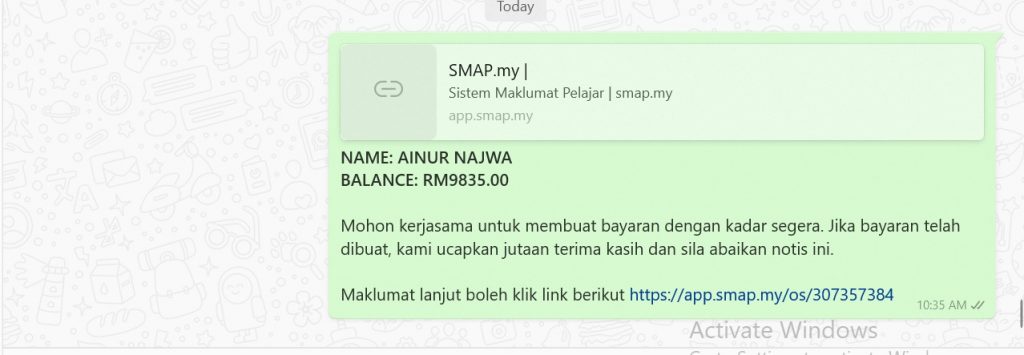
Contoh Whatsapp text yang telah berjaya dihantar
Mac
- Selepas click icon whatsapp, akan pop up new tab. Jika ada app Whatsapp for Desktop, akan terus buka app. Text akan terus dipaparkan.